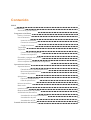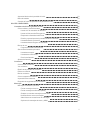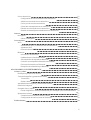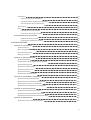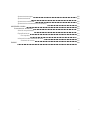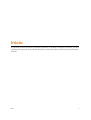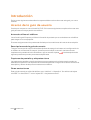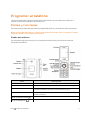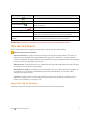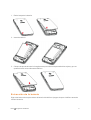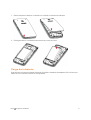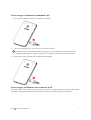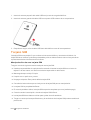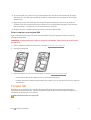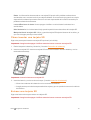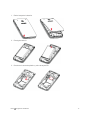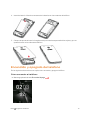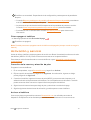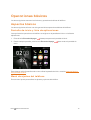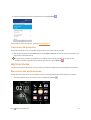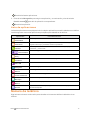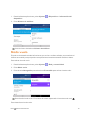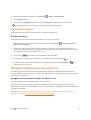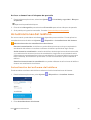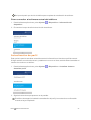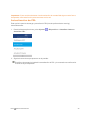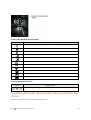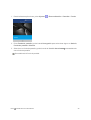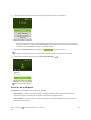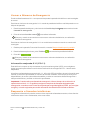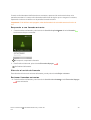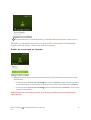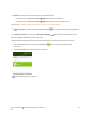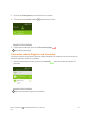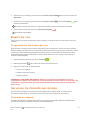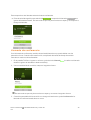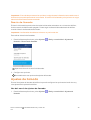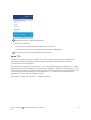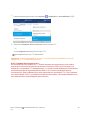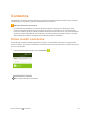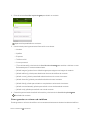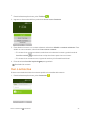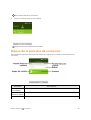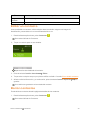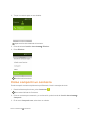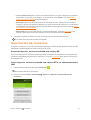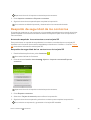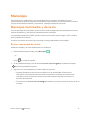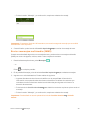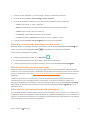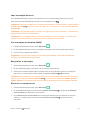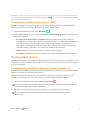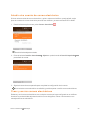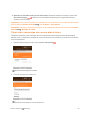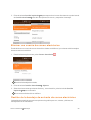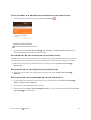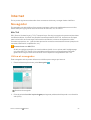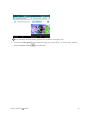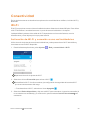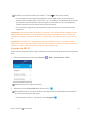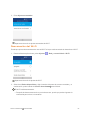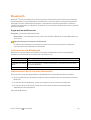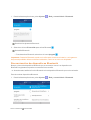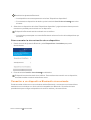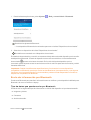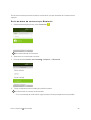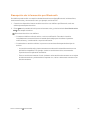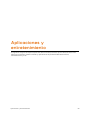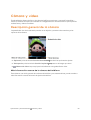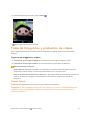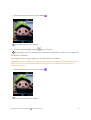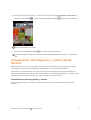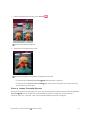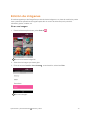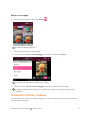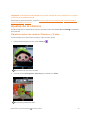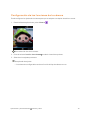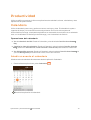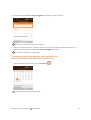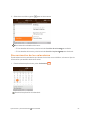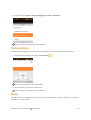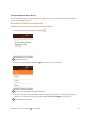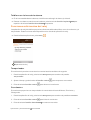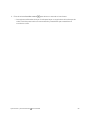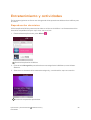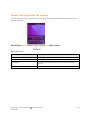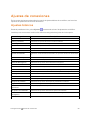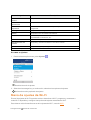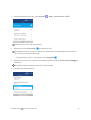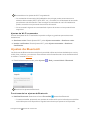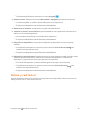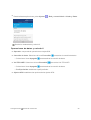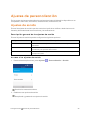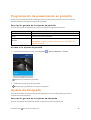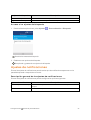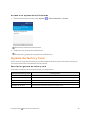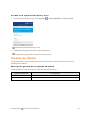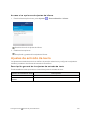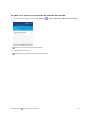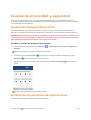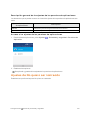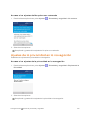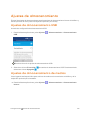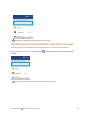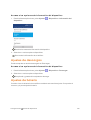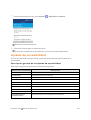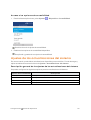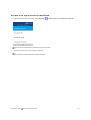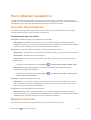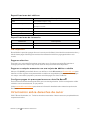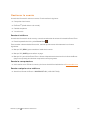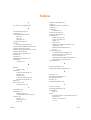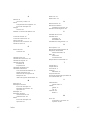Alcatel Go Flip Boost Mobile Guía del usuario
- Categoría
- Teléfonos móviles
- Tipo
- Guía del usuario

Las aplicaciones y los servicios disponiblesestán sujetos a cambios en cualquier momento.
Guía del Usuario
UnaguíadescargableeimprimiblesobretuAlcatelGOFLIP
ysuscaracterísticas.

i
Contenido
INICIO 1
Introducción 2
Acercadelaguíadeusuario 2
Programar el teléfono 3
Partesyfunciones 3
Usodelabatería 4
Insercióndelabatería 4
Extraccióndelabatería 5
Cargadelabatería 6
TarjetaSIM 8
TarjetaSD 9
CómoinsertarunatarjetaSD 10
ExtraerunatarjetaSD 10
Encendidoyapagadodelteléfono 12
Activaciónyservicio 13
Cómocompletarlaspantallasdeconfiguración 14
Operaciones básicas 15
Aspectosbásicos 15
Pantalladeinicioylistadeaplicaciones 15
Menúdeajustesdelteléfono 15
Capturasdepantalla 16
Aplicaciones 16
Ejecucióndeaplicaciones 16
Listadeaplicaciones 17
Númerodeteléfono 17
Modovuelo 18
Introducirtexto 19
Bloqueo/desbloqueodepantalla 19
Actualizacionesdelteléfono 20
Actualizacióndelsoftwaredelteléfono 20
Actualizacióndeperfil 21
ActualizacióndePRL 22
Pantalla de Inicio del teléfono 23

ii
Aspectosbásicosdelapantalladeinicio 23
Barradeestado 23
Cambiodefondodepantalladelapantalladeinicio 24
HACER CONEXIONES 26
Llamadas telefónicas y buzón de voz 27
Cómorealizaryrecibirllamadas 27
Llamarconelmarcadordelteléfono 27
LlamaraNúmerosdeEmergencia 29
Respuestaallamadastelefónicas 29
Diseñoyoperacionesdelapantalladurantelallamada 31
LlamadasdesdeContactos 32
LlamadasdesdeRegistrodellamadas 33
Buzóndevoz 34
Programacióndelbuzóndevoz 34
Serviciosdellamadaopcionales 34
Llamadaenespera 34
Llamadadeconferencia 35
Desvíodellamada 36
Ajustesdellamada 36
Contactos 39
Cómoañadircontactos 39
Vercontactos 41
Diseñodelapantalladecontactos 42
Editaruncontacto 43
Borrarcontactos 43
Cómocompartiruncontacto 44
Importacióndecontactos 45
Respaldodeseguridaddeloscontactos 46
Mensajes 47
Mensajesmultimediaydetexto 47
Enviarmensajesdetexto 47
Enviarmensajesmultimedia(MMS) 48
Guardaroreanudarmensajesenborrador 49
Notificacióndenuevosmensajes 49
Administrarconversacionesdemensajes 49
OpcionesdemensajesdetextoyMMS 51

iii
Correoelectrónico 51
Configuracióndeunacuentadecorreoelectrónico 51
Añadirotracuentadecorreoelectrónico 52
Crearyenviarcorreoselectrónicos 52
Cómoabrirmensajesdecorreoelectrónico 54
Eliminarunacuentadecorreoelectrónico 55
Gestióndelabandejadeentradadecorreoelectrónico 55
Internet 57
Navegador 57
Utiliceelnavegador 57
Conectividad 59
Wi-Fi 59
ActivacióndeWi-Fiyconexiónaunaredinalámbrica 59
AjustesdeWi-Fi 60
DesconexióndelWi-Fi 61
Bluetooth 62
InformacióndeBluetooth 62
HabilitacióndelafunciónBluetooth 62
SincronizacióndedispositivosBluetooth 63
ConexiónaundispositivoBluetoothsincronizado 64
EnvíodeinformaciónporBluetooth 65
RecepcióndeinformaciónporBluetooth 67
APLICACIONES Y ENTRETENIMIENTO 68
Cámara y video 69
Descripcióngeneraldelacámara 69
Tomadefotografíasygrabacióndevideos 70
Tomarfotos 70
Grabarvideos 71
VisualizacióndeimágenesyvideosdesdeGalería 72
Edicióndeimágenes 74
Compartirfotosyvideos 75
EnviarfotografíasovideosporBluetooth,pormensajesoporcorreoelectrónico 76
Ajustesdelacámara 77
CambiarentrelosmodosCámarayVideo 77
Configuracióndelasfuncionesdelacámara 78
Productividad 79

iv
Calendario 79
Añadiruneventoalcalendario 79
Visualizacióndeeventosdelcalendario 80
Sincronizacióndeloscalendarios 81
Calculadora 82
Reloj 82
Establecimientodealarmas 83
Funcionesadicionalesdelreloj 84
Entretenimiento y actividades 86
Reproduccióndemúsica 86
Diseñodelapantallademúsica 87
CONFIGURACIONES 88
Ajustes de conexiones 89
Ajustesbásicos 89
MenúdeajustesdeWi-Fi 90
AjustesdeBluetooth 92
Datosyredmóvil 93
Ajustes de personalización 95
Ajustesdesonido 95
Programacióndepresentaciónenpantalla 96
Ajustesdebúsqueda 96
Ajustesdenotificaciones 97
Ajustesdefechayhora 98
Ajustesdeidioma 99
Ajustesdeentradadetexto 100
Ajustes de privacidad y seguridad 102
Ajustesdebloqueodepantalla 102
Ajustesdelospermisosdeaplicaciones 102
AjustesdeNoquieroserrastreado 103
Ajustesdelaprivacidadenlanavegación 104
Ajustes de almacenamiento 105
AjustesdealmacenamientoUSB 105
Ajustesdealmacenamientodemedios 105
Ajustesdealmacenamientodeaplicaciones 106
Ajustes de dispositivos 107
Ajustesdeinformacióndeldispositivo 107

v
Ajustesdedescargas 108
Ajustesdebatería 108
Ajustesdeaccesibilidad 109
Ajustesdelasactualizacionesdelsistema 110
OBTENER AYUDA 112
Para obtener asistencia 113
Solucióndeproblemas 113
Especificaciones 113
Re-Impulsar 114
Informaciónsobrederechosdeautor 114
Gestionarlacuenta 115
ÍNDICE 116

Inicio 1
Inicio
Elsiguienteconjuntodetemastemostrarátuteléfono,teayudaráaconfigurarelservicio,ytedará
unadescripcióngeneraldelapantalladelteléfonoparaquepuedasusarlasfuncionesbásicasdel
teléfono.

Inicio Introducción 2
Introducción
Enlospuntossiguientessedescribenlosaspectosbásicossobrecómousarestaguíaysunuevo
teléfono.
Acerca de la guía de usuario
GraciasporcomprarsunuevoAlcatelGOFLIP.Enlostemassiguientesseexplicacómousaresta
guíaparasacarelmayorpartidoasuteléfono.
Antes de utilizar el teléfono
LeaafondolaguíaEmpezaryelfolletoInformaciónimportantequesesuministranconelteléfono
paraasegurarunusoapropiado.
Elaccesoaalgunosserviciospuedeestarlimitadoporlascondicionesdelcontratodesuscripción.
Descripciones de la guía de usuario
Tengaencuentaquelamayoríadelasdescripcionesdeestaguíasebasanenlaconfiguraciónde
suteléfonoenelmomentodecompra.Amenosqueseindiquelocontrario,lasinstrucciones
empiezanenlapantalladeiniciodelteléfono,quesemuestraalpulsar .Lasdescripcionesde
algunasoperacionespuedenpresentarsesimplificadas.
Capturas de pantalla y etiquetas clave
Lascapturasdepantallayotrasilustracionesquesemuestranenlaguíadeusuariopuedenser
distintasensuteléfono.Lasetiquetasclavesehansimplificadoenlaguíadeusuarioaefectosdela
descripciónydifierendelasquesemuestranensuteléfono.
Otras anotaciones
Estaguíadeusuariosereferiráalteléfonocomo“teléfono”o“dispositivo”.Sereferiráalatarjeta
microSD™omicroSDHC™como“tarjetaSD”o“tarjetadememoria”.

Inicio Programar el teléfono 3
Programar el teléfono
Lospuntossiguientesleproporcionarántodalainformaciónquenecesitaparaconfigurarel
teléfonoyelservicioinalámbricoporprimeravez.
Partes y funciones
Enestostemassedescribenlaspartesprincipalesdelteléfonoylasfuncionesmásimportantes.
Nota:Laspantallasdelteléfonoyeldiseñodelasaplicacionesestánsujetosacambios.Estaguía
deusuariotansóloutilizaimágenesdemuestra.
Diseño del teléfono
Enlailustraciónsiguienteseofreceunavistageneraldelasteclasylasfuncionesexternas
principalesdelteléfono.
Parte Descripción
Cámara Realizafotosyvideosmirandoalapantalla.
Auricular Permiteoíralinterlocutorylosavisosautomáticos.
Pantalla principal Muestratodalainformaciónnecesariaparaoperarelteléfono,comoel
estadodelallamada,lalistadecontactos,lafechayhora.
Pantalla secundaria Muestralafecha,lahoraylanotificacióndelosmensajesolas
llamadasentrantes.
Tecla de función central
Confirmaunaopción(pulseenelcentrodelatecla).
Tecla de Navegación
Sedesplazahastaelmenúdearriba,abajo,derechaoizquierda.

Inicio Programar el teléfono 4
Parte Descripción
Tecla Mensajes
Abrelapantallademensajesdesdecualquierpantalla.
Tecla Llamada Abreelregistrodellamadasdesdelapantallainactiva.
Tecla Atrás/Borrar
Permitevolveralapantallaanteriorocerraruncuadrodediálogooel
menúdeopciones.
Tecla Encender/Apagar Vuelvealapantalladeiniciooenciendeoapagaelteléfono.
Puerto de carga Permiteconectarelcargadordelteléfono.
Botones de volumen Permiteajustarelvolumendeltonodellamadaoelvolumen
multimedia,oajustarelvolumendevozduranteunallamada.
Conector del auricular de
3.5 mm
Permiteconectarunauricularestéreoounauricularopcionalpara
mantenercómodasconversacionesconlasmanoslibres.
ATENCIÓN:Introducirunaccesorioenelconectorincorrectopuededañarelteléfono.
Uso de la batería
Enlostemassiguientesseexplicacómoinsertaryextraerlabateríadelteléfono.
Advertencias sobre la batería
Almacenamiento:Nodejenialmacenelabateríasinningunacargarestante.Silohace,la
informaciónylaconfiguraciónguardadaspodríanperderseoalterarse,olabateríapodría
volverseinutilizable.Carguelabateríaunavezcadaseismesesantesdealmacenarlaodejarla
sinusarduranteunlargoperiododetiempo.
Abultamiento:Dependiendodeluso,labateríapuedepresentarabultamientohaciaelfinalde
suvidaútil.Estonoafectaalaseguridad.
Reemplazar la batería:Labateríaesuncomponentequeconelpasodeltiemposeagota.Si
suduraciónsevereducidaconsiderablemente,debereemplazarse.Enesecaso,debe
comprarunabateríanueva.
Limpieza:Siestánsucios,limpielosterminalesquehayentrelabateríayelteléfonoconun
algodoncitolimpioyseco.Losterminalessuciospuedenprovocarquelaconexiónnosea
buena,queelteléfononosecargue,etc.
Inserción de la batería
Sigaestasinstruccionesparainsertarlabateríadelteléfonodeformasegura.

Inicio Programar el teléfono 5
1. Retirelatapadelabatería.
2. Insertelabatería.
3. Coloquelatapadelabatería.Asegúresedequetodaslastapasesténbiensujetasyqueno
quedenhuecosenlacubiertadelteléfono
Extracción de la batería
Sigaestasinstruccionesparaextraerlabateríadelteléfono.Apaguesiempreelteléfonoantesde
extraerlabatería.

Inicio Programar el teléfono 6
1. Retirelatapadelabatería.Levántelaconcuidadoenladirecciónindicada.
2. Extraigalabatería.Levántelasuavementetalycomoseindica.
Carga de la batería
SigalasinstruccionesparacargarlabateríadelteléfonomedianteeladaptadorACincluidoopor
mediodeunaconexiónUSBconsucomputadora.

Inicio Programar el teléfono 7
Cómo cargar utilizando el adaptador AC
1. Conecteelcargadoralpuertodecargadesuteléfono.
2. ConecteeladaptadorACaunatomadecorrienteeléctrica.
Elindicadordeluzseiluminaaliniciarselacarga.Laluzseapagacuandolabateríaestá
cargadacompletamente.Cargarlabateríaporcompletopuedetardarhastatreshoras.
3. Despuésdecargar,desconecteelteléfonodelcargador.
Cómo cargar utilizando una conexión a PC
AntesdeutilizarunaconexiónaPCparacargarelteléfono,asegúresedequelacomputadoraesté
encendida.Dependiendodeltipodeconexión,labateríadelteléfonopodríanocargarse.

Inicio Programar el teléfono 8
1. InserteelextremopequeñodelcableUSBenelpuertodecargadelteléfono.
2. InserteelextremograndedelcableUSBenunpuertoUSBexternodesucomputadora.
3. Despuésdecargar,retireelcableUSBtantodelteléfonocomodelacomputadora.
Tarjeta SIM
LatarjetaSIMesunatarjetaICquecontieneelnúmerodeteléfonoyotrosdatosdelcliente.La
tarjetaSIMdesuteléfonoyahasidopreinstaladaysólosedebeaccederaestaconlaayudadeun
representantedelserviciodeatenciónalcliente.
Manipulación de una tarjeta SIM
TengaencuentalosiguientecuandomanipuleunatarjetaSIM:
n UstedseresponsabilizadecualquierdañocausadoalinsertarlatarjetaSIMenunlectorde
tarjetaICdeotramarca,etc.Boostnosehaceresponsableentalescasos.
n MantengasiempreelchipIClimpio.
n Límpieloconunpañosecoysuave.
n Nopegueetiquetas.EstopodríadañarlatarjetaSIM.
n ConsultelasinstruccionesqueseincluyenconlatarjetaSIMparasumanipulación.
n LatarjetaSIMespropiedaddeBoost.
n Encasodepérdidaodaños,latarjetaSIMsepuedereemplazarporotra(mediantepago).
n Cuandocancelelasuscripción,devuelvalatarjetaSIMaBoost.
n LastarjetasSIMdevueltassereciclanparaayudaralmedioambiente.
n TengaencuentaquelasespecificacionesyelrendimientodelatarjetaSIMpuedencambiarsin
previoaviso.

Inicio Programar el teléfono 9
n Serecomiendaqueguardeunacopiaseparadadelainformaciónalmacenadaenlatarjeta
SIM.Boostnosehaceresponsabledelosdañosocasionadosporlapérdidadeinformación
almacenada.
n Sigasiemprelosprocedimientosdeemergenciaparasuspenderelserviciosiseproduce
pérdidaorobodesutarjetaSIModesuteléfono(conlatarjetaSIMinsertada).Paraobtener
másinformación,contacteconelserviciodeatenciónalcliente.
n ApaguesiempreelteléfonoantesdeinsertaroextraerlatarjetaSIM.
Cómo insertar una tarjeta SIM
SigaestasinstruccionesparainsertarunatarjetaSIM.Recuerdeapagarelteléfonoantesde
insertarlatarjetaSIM.
Importante:LatarjetaSIMdesuteléfonoyahasidopreinstalada.Estasinstruccionessirvensolo
dereferencia.
1. Retirelatapadelabateríaylabatería.(ConsulteExtraccióndelabatería.)
2. InsertelatarjetaSIM.
3. Insertelabateríayvuelvaacolocarlatapa.(ConsulteInsercióndelabatería.)
l Alineeloscontactosdelabateríaconloscontactosdelteléfono.
l Asegúresedequetodaslastapasesténbiensujetasyquenoquedenhuecosenlacubierta
delteléfono.
Tarjeta SD
ElteléfonoescompatibleconelusodeunatarjetaSDopcional(noincluida)paraampliarsu
capacidaddealmacenamiento.Admitetarjetasdehasta32GB.Puedequealgunastarjetasno
funcionencorrectamenteenelteléfono.
Advertencias sobre la tarjeta SD

Inicio Programar el teléfono 10
Datos:LainformaciónalmacenadaenunatarjetaSDpuedesufrirpérdidasoalteraciones
accidentalescomoconsecuenciadeunatarjetadañada.Serecomiendaqueguardeunacopia
separadadelosdatosimportantes.Boostnosehaceresponsabledelosdañoscausadospor
pérdidasoalteracionesdedatos.
Lectura/Escritura de datos:Nuncaapagueelteléfonooretirelabateríamientrasleeo
escribedatos.
Nivel de batería:Unniveldebateríabajopuedeimpedirlalectura/escrituradelatarjetaSD.
Manipulación de la tarjeta SD:UtiliceyguardelatarjetaSDlejosdelalcancedelosniños,ya
quesiselatraganpodríaprovocarasfixia.
Cómo insertar una tarjeta SD
SigaestospasosparainsertarunatarjetaSDopcional(noincluida).
Importante:AsegúresedeapagarelteléfonoantesdeinsertaroextraerunatarjetaSD.
1. Retirelatapadelabateríaylabatería.(ConsulteExtraccióndelabatería.)
2. InserteunatarjetaSD.InserteunatarjetaSDsuavementehastaelfinalsindoblarlayconlos
terminaleshaciaabajo.
Importante:InserteúnicamenteunatarjetaSD.
3. Insertelabateríayvuelvaacolocarlatapa.(ConsulteInsercióndelabatería.)
l Alineeloscontactosdelabateríaconloscontactosdelteléfono.
l Asegúresedequetodaslastapasesténbiensujetasyquenoquedenhuecosenlacubierta
delteléfono.
Extraer una tarjeta SD
SigaestasinstruccionesparaextraerunatarjetaSD.
Importante:AsegúresedeapagarelteléfonoantesdeinsertaroextraerunatarjetaSD.

Inicio Programar el teléfono 11
1. Retirelatapadelabatería.
2. Extraigalabatería.
3. PresioneelresortedeplásticoyretirelatarjetaSD.

Inicio Programar el teléfono 12
4. Insertelabatería.Alineeloscontactosdelabateríaconloscontactosdelteléfono.
5. Coloquelatapadelabatería.Asegúresedequetodaslastapasesténbiensujetasyqueno
quedenhuecosenlacubiertadelteléfono
Encendido y apagado del teléfono
Enlassiguientesinstruccionesseexplicacómoencenderyapagarelteléfono.
Cómo encender el teléfono
n MantengapulsadalateclaEncender/Apagar .

Inicio Programar el teléfono 13
Elteléfonoseencenderá.Dependiendodelaconfiguración,puedeaparecerlapantallade
bloqueo.
l ConsulteBloqueoydesbloqueodepantallayAjustesdelbloqueodepantallaparaobtener
másinformaciónsobreelbloqueodepantalla.
l Laprimeravezqueenciendaelteléfonoapareceránlaspantallasdepuestaenservicio.
ConsulteCómocompletarlaspantallasdepuestaenservicioparamásdetalles.
l Sielteléfonoaúnnoestáactivado,consulteActivaciónyservicioparaobtenermás
información.
Cómo apagar el teléfono
n MantengapulsadalateclaEncender/Apagar .
Elteléfonoseapagará.
Nota:Pantallapermaneceapagadacuandoelteléfonoestáapagado(exceptocuandosecargala
batería).
Activación y servicio
Antesdeutilizarelteléfono,debeprogramarelservicioconBoost.Necesitarálosnúmerosdeserie
delteléfono(MEIDeICCID).Estosnúmerosseencuentranenlacajadelteléfono.
ParaobtenermásinformaciónsobresucuentadeBoost,vayaaInformaciónyayudasobrela
cuentadeBoost.
Creación de la cuenta y elección de plan
ProgramelacuentadeBoost.
1. Ensucomputadora,vayaaBoostmobile.comyhagaclicenActivar.
2. ElijaunaopcióndeactivaciónyhagaclicenSiguiente.Acontinuación,ingresesucódigo
postalyhagaclicenSiguiente.
3. Cuandoselesolicite,ingreseelnúmerodeserie(MEID),queseencuentraimpresoenel
adhesivosituadoenlapartetraseradelteléfono,enelcompartimentodelabatería.También
puedeencontrardichonúmeroenelpanelinferiordelpaquetedelteléfono.
4. Sigaelrestodeinstruccionesparaelegirelplanyseleccionarunmétododepago.
5. Sigalassiguientesinstruccionesdeactivaciónypodráempezarausarelteléfono.
Activar el teléfono
UnavezquehayaprogramadolacuentaenBoostmobile.com,tansólodebeencenderel
dispositivo.Eldispositivosehadiseñadoparaactivarseautomáticamente.Sivaarenovarsu

Inicio Programar el teléfono 14
dispositivoBoost,asegúresedeapagarelantiguoantesdecambiarelnúmerodeserie(MEID).
UnavezquehayarealizadoelcambiodeMEID,enciendaelnuevodispositivoylainformaciónde
programaciónseintroduciráeneldispositivoautomáticamente.
Cómo completar las pantallas de configuración
Laspantallasdeconfiguraciónleayudanaconfigurarciertasfuncionesypreferenciasdesu
teléfono.Cuandoelteléfonoseencienda,apareceráunmensajedebienvenida.Acontinuación,
podrácompletarelprocesoconfiguración.
Importante:Esposiblequepuedacompletarlaspantallasdeconfiguraciónantesdequesehaya
activadoelteléfonoensucuenta.
1. Enlapantalladebienvenida,seleccioneunidiomaypulselateclade función derecha
paraempezar.
Sigalasinstruccionesenpantallaparacompletarcadasección.Paracadafunción,tendrála
opcióndeconfigurarlaypasaralasiguientepantalla.
l Seleccionar una red:siselesolicita,sigalasindicacionesparaconectarseaunaredWi-
Fidisponible.ParaconectarsearedesWi-Fiprotegidas,tendráqueingresaruna
contraseña.ConsulteWi-Fiparaobtenermásdetalles.
l Configurar cuenta de KaiOS:pulselateclaNavegaciónparaseleccionarCrear una
cuentaparaconfigurarunanuevacuentaKaiOSoenInicio de sesión en cuenta y
completelospasosindicadosparainiciarsesiónensucuentaactualdeKaiOS.Pulsela
teclade función derecha paraomitir.Dependiendodeloquehayaseleccionado,
puedenaparecerlassiguientesopciones:
o
Crear una cuenta:sigalasinstruccionespararegistrarseconunanuevacuentade
KaiOS.Apareceránpantallasdondedeberáingresarsunombreyapellidos,crearuna
contraseña,incluirinformaciónderecuperación,etc.
o
Inicio de sesión en cuenta:ingreseladirecciónylacontraseñadesucuentaKaiOSe
iniciesesiónensucuentaactualdeKaiOS.
l Información sobre KaiOS:lealosTérminosycondicionesaplicablesdelsistemaKaiOS
relativosalusodesuteléfonoypulselateclade función derecha paraaceptarlas
condicionesdeservicioylapolíticadeprivacidad.
2. Laconfiguraciónsehabrácompletado.
Elteléfonoyaestálistoparausarse.Sisehasaltadoalgunapartedelaconfiguración,puede
accederaopcionesadicionalesatravésdelapantalladeaplicacionesoenAjustes.

Inicio Operaciones básicas 15
Operaciones básicas
Lostemassiguientesresumenlasfuncionesyoperacionesbásicasdelteléfono.
Aspectos básicos
Lostemassiguientesofrecenunavistageneraldelasoperacionesbásicasdelteléfono.
Pantalla de inicio y lista de aplicaciones
Lamayoríadelasoperacionesdelteléfonoseoriginanenlapantalladeiniciooenlalistade
aplicaciones.
1. PulselateclaEncender/Apagar hastaqueaparezcalapantalladeinicio.
2. Desdecualquierpantalla,pulselateclaEncender/Apagar paramostrarlapantallade
Inicio.
Paraobtenermásinformaciónsobrecómoutilizarlapantalladeinicio,consulteAspectosbásicos
delapantalladeinicio.
Menú de ajustes del teléfono
Enestemenúpuedepersonalizarlosajustesyopcionesdelteléfono.

Inicio Operaciones básicas 16
n
Desdelapantalladelalistadeaplicaciones,pulseAjustes .
Paraobtenermásinformación,consulteAjustesbásicos.
Capturas de pantalla
UtilicelasteclasdeinicioyEncender/Apagarparahacercapturasdepantalla.
n MantengapulsadaslateclaCámaraylateclaBajar volumen almismotiempoparahaceruna
capturadelapantallaactual.
LacapturadepantallaseguardaráenelálbumCapturasdepantalla,enlagaleríadel
teléfono.Desdelapantalladelalistadeaplicaciones,pulseGalería .
Aplicaciones
Lostemassiguientesdescribencómoaccederalalistadeaplicacionesyejecutarlasenelteléfono.
Ejecución de aplicaciones
Desdelalistadeaplicacionessepuedeaccederatodaslasaplicacionesinstaladaseiniciarlas.
1.
Desdelapantalladeinicio,pulselatecladefunción central .

Inicio Operaciones básicas 17
Seabrirálalistadeaplicaciones.
2. PulselateclaNavegaciónparaelegirunaaplicacióny,acontinuación,pulselateclade
función central paraabrirlaaplicacióncorrespondiente.
Seabrirálaaplicación.
Lista de aplicaciones
Lalistadeaplicacionesseamplíaparaincluircualquieraplicaciónqueestéinstaladaensuteléfono.
Latablasiguienteresumelasaplicacionesprincipalespreinstaladasenelteléfono.
Aplicación Función/Servicio
Calculadora
Realizaoperacionesmatemáticasbásicas.
Calendario
Utiliceelcalendarioparacrearygestionareventos,reunionesycitas,
organizareltiempoyrecordarleeventosimportantes.
Teléfono
Realiceyreciballamadas,utiliceelbuzóndevoz,configureygestione
contactos,ymuchomás.
/ Cámara/Video
Tomefotosygrabevideosycompártalos.
Reloj
Establecealarmas,utilizauncronómetroyestableceuntemporizador.
Contactos
Gestionesuscontactosdesdedistintoslugares.
Radio FM
Permiteescucharestacionesderadio.
Navegador
PermitenavegarporInternet.
Galería
Permitegestionarlasfotosylosvideos.
Correo electrónico
Permiteenviar,recibirygestionarsusmensajesdecorreo.
Mensajes
Permiteenviaryrecibirmensajesdetextoinstantáneos.
Música
Lepermitebuscaryreproducirmúsica.
Ajustes
Aquíseofreceunadescripcióngeneraldeloselementosquepuedemodificar
atravésdeAjustes.
Número de teléfono
Sigalasinstruccionesacontinuaciónparavisualizarelnúmerodeteléfonoinalámbricodesu
teléfono.

Inicio Operaciones básicas 18
1.
Desdelalistadeaplicaciones,pulseAjustes >Dispositivo > Información del
dispositivo.
2. PulseNúmero de teléfono.
VeráelnúmeroindicadoenNúmero de teléfono.
Modo vuelo
Elmodovuelodesactivatodaslasfuncionesqueenvíanorecibenseñales,peromantieneel
teléfonoencendidoparaquepuedausaraplicacionesnecesitentransmitirseñalesodatos.
Paraactivarelmodovuelo:
1.
Desdelalistadeaplicaciones,pulseAjustes >Red y conectividad.
2. PulseModo vuelo.
3. PulselateclaNavegaciónparaseleccionarEncendidoparaactivarelmodovuelo.
Seactivaráelmodovuelo.Enlabarradeestado,apareceráeliconodemodovuelo .
Paradesactivarelmodovuelo:

Inicio Operaciones básicas 19
1.
Desdelalistadeaplicaciones,pulseAjustes >Red y conectividad.
2. ToqueModo vuelo.
3. PulselateclaNavegaciónparaseleccionarApagadoparadesactivarelmodovuelo.
Serestableceránlasfuncionesdeconexióninalámbricadelteléfono.
Introducir texto
SuteléfonodisponedeuntecladoNuanceXT9paraingresartexto.
Entrada de texto
Puedeingresartextoutilizandolaentradadetextonormalopredictiva.
1.
Paraconfigurarsuentradadetextodeseada,seleccioneAjustes >Personalización>
Métodos de entrada.
2. Paralaentradadetextonormal,pulseunateclanumérica(2-9)repetidamentehastaque
aparezcaelcarácterdeseado.Silasiguienteletraquedeseaseencuentraenlamismatecla
quelaactual,espereaqueaparezcaelcursor.
3.
Pulselatecla paracambiarentrelosmodos"Abc/abc/ABC".
4.
Parainsertarunsignodepuntuaciónouncarácterespecial,pulselatecla .
5.
Sideseaeliminarlasletrasosímbolosyaingresados,pulselateclaAtrás/Borrar para
eliminarlosdeunoenuno.
Bloqueo/desbloqueo de pantalla
Suteléfonopermiteapagar/encenderrápidamentelapantallacuandoabre/cierraelteléfono,
aunquetambiénpuedeconfigurarunbloqueodepantallaparaimpedirqueotraspersonasutilicen
suteléfonosinsupermiso.
Apagado de la pantalla cuando no esté en uso
n Paraapagarrápidamentelapantalla,cierreelteléfono.
Paraahorrarenergía,elteléfonoapagalapantallaautomáticamentedespuésdeuntiempo
determinadocuandonoseestáusando.Aunquelapantallaestéapagada,podráseguirrecibiendo
mensajesyllamadas.
Importante:Paraobtenerinformaciónsobrecómoajustareltiempoquetardalapantallaen
apagarse,consulteProgramacióndepresentaciónenpantalla.

Inicio Operaciones básicas 20
Activar o desactivar el bloqueo de pantalla
1.
Desdelalistadeaplicaciones,seleccioneAjustes >Privacidad y seguridad>Bloqueo
de pantalla.
Aparecerálapantalladebloqueo.
2. PulselateclaNavegaciónparaseleccionarEncendidoparaactivarelbloqueodepantalla.
3. Selepediráqueingreselacontraseña.ConsulteAjustesdebloqueodepantalla.
Actualizaciones del teléfono
Devezencuando,puedehaberactualizacionesdisponiblesparasuteléfono.Puedeaplicarlas
actualizacionesatravésdelmenúAjustes >Dispositivo > Actualizaciones del sistema.
Advertencias sobre las actualizaciones de software
Durante la actualización:elteléfononopuedeutilizarsehastaquesehayacompletadola
actualizacióndelsoftware.Actualizarelsoftwaredelteléfonopuedellevaralgúntiempo.
Señal durante la actualización:actualiceelteléfonodondetengabuenacoberturadeseñal,
ynocambiedesitioduranteelprocesodeactualización.Asegúresedequelabateríaestélo
suficientementecargadaantesdeiniciarunaactualización.Silaseñalesdébilolacargadela
bateríaestábaja,laactualizaciónpuedefallar.Unfallodeactualizaciónpodríainhabilitarel
teléfono.
Otras funciones durante la actualización:nopuedenutilizarseotrasfuncionesdelteléfono
duranteunaactualizacióndesoftware.
Actualización del software del teléfono
PuedeactualizarelsoftwaredelteléfonomediantelafunciónActualizacionesdelsistema.
1.
Desdelalistadeaplicaciones,pulseAjustes >Dispositivo > Actualizar sistema.
2. PulseActualizaciones del sistema.

Inicio Operaciones básicas 21
Selepuedepedirquereinicieelteléfonoparacompletarlaactualizacióndesoftware.
Cómo consultar el software actual del teléfono
1.
Desdelalistadeaplicaciones,pulseAjustes >Dispositivo > Información del
dispositivo.
2. EncuentreelcampodesólolecturaVersióndesoftware.
Actualización de perfil
Estaopciónlepermiteactualizarautomáticamentelainformaciónenlíneadesuperfildeusuario.
Sieligecambiarsunombredeusuarioyestableceunonuevoenlínea,tambiéndeberáactualizarel
nombredeusuarioensuteléfono.
1.
Desdelalistadeaplicaciones,pulseAjustes >Dispositivo > Actualizar sistema >
Actualizar perfil.
2. Sigalasinstruccionesqueaparecenenlapantalla.
Elteléfonodescargaráeinstalarálaactualizacióndelperfilylemostraráunaconfirmación
cuandosehayacompletado.

Inicio Operaciones básicas 22
Importante:Sisusserviciosdedatosolasincronizacióndecuentasfallaalgunavezdeforma
inesperada,utiliceestafunciónparareconectarconlared.
Actualización de PRL
EstaopciónlepermitedescargaryactualizarlaPRL(listadepreferenciaderoaming)
automáticamente.
1.
Desdelalistadeaplicaciones,pulseAjustes >Dispositivo >Actualizar sistema >
Actualizar PRL.
2. Sigalasinstruccionesqueaparecenenlapantalla.
ElteléfonodescargaráeinstalarálaactualizacióndePRLylemostraráunaconfirmación
cuandosehayacompletado.

Inicio Pantalla de Inicio del teléfono 23
Pantalla de Inicio del teléfono
Enlossiguientesapartadossedescribecómoutilizarlapantalladeiniciodesuteléfonoycómo
funcionalabarradeestado.
Aspectos básicos de la pantalla de inicio
Lapantalladeinicioeselpuntodepartidadelasaplicaciones,funcionesymenúsdelteléfono.
Elemento Descripción
Barra de estado Labarradeestadomuestraiconosqueleinformansobreelestadodelteléfono
(enelladoderecho)ylasnotificaciones(enelladoizquierdo).
Área de notificaciones Eláreadenotificacionesdelabarradeestado(alaizquierda)muestra
notificacionesdemensajesentrantes,llamadasperdidas,actualizacionesde
aplicaciones,etc.Deslicehaciaabajolabarradeestadoparamostrarelpanel
denotificaciones.
Área de estado Eláreadeestadodelabarradeestado(aladerecha)muestrainformación
sobreelestadodelteléfonoylosservicios,comolosnivelesdecobertura,
estadodelabatería,conectividaddeWi-Fiydatos,timbreyhora.
Consejo:PulselateclaEncender/Apagar paravolveralapantalladeinicioprincipal.
Barra de estado
Labarradeestadosituadaenlapartesuperiordelapantalladeinicioofrece,aladerecha,
informaciónsobreelestadodelosserviciosyelteléfonoy,alaizquierda,alertasdenotificación.

Inicio Pantalla de Inicio del teléfono 24
Iconos de estado principales
Icono Estado
Bluetooth
®
activo
Wi-Fi
®
activado
Vibrar
Red(señalcompleta)
Red(roaming)
ServiciodedatosLTE4G
Serviciodedatos3G
Modovuelo
Alarmaconfigurada
Batería(cargando)
Batería(cargacompleta)
Iconos de notificación
Icono Notificación
Notificacionesnuméricasgenerales(llamadaperdida,nuevocorreo,nuevomensaje,
etc.)
Cambio de fondo de pantalla de la pantalla de
inicio
Seleccioneyasigneunfondodepantalladelteléfono.

Inicio Pantalla de Inicio del teléfono 25
1.
Desdelalistadeaplicaciones,pulseAjustes >Personalización>Pantalla>Fondo.
2. PulseFondo de pantalla ypulselateclaNavegaciónparaseleccionaralgunoenGalería,
Fondo de pantallaoCámara.
3. Seleccioneunfondodepantallaypulselateclade función derecha paraestablecerlo
comofondodepantalla.
Seestableceráelfondodepantalla.

Hacer conexiones 26
Hacer conexiones
Elsiguienteconjuntodetópicoscubriránlacapacidaddetuteléfonodeayudarteahacer
conexiones,desdellamadastelefónicasymantenercontactos,hastamensajesdetexto,correo
electrónico,internetyserviciosinternacionales.

Hacer conexiones Llamadas telefónicas y buzón de
voz
27
Llamadas telefónicas y buzón de voz
Enlospuntossiguientesseresumenelusodelaaplicaciónteléfonodeldispositivopararealizary
recibirllamadas,usarelbuzóndevoz,etc.
Cómo realizar y recibir llamadas
Lospuntossiguientesdescribencómorealizarllamadasdirectamente,cómocontestarllamadas
entrantesycómoutilizarlasopcionesenllamada.
Ajuste del volumen de llamada
n Para ajustar el volumen de llamada:Pulselatecladevolumenparasubirobajarel
volumenduranteunallamada.
Solución de problemas
Pregunta:Dificultadesdurantelallamada.
Respuesta 1:Esposiblequelallamadanosepuedaefectuarcorrectamenteenunlugar
ruidoso.
Respuesta 2:Cuandollameutilizandolabocina,compruebeelvolumendellamada.Subirel
volumendellamadapuededificultarlacomunicación.
Pregunta:Elsonidoseinterrumpemomentáneamentedurantelallamada.
Respuesta:¿Estácambiandodesitiomientrasllama?Elsonidoseinterrumpecuandolaseñal
esdébilyelteléfonoseconectaaunazonadistinta.
Advertencias sobre la llamada de emergencia
Lasllamadasdeemergenciaestánrestringidasenelmodovuelo.
Llamar con el marcador del teléfono
Laformamás“tradicional”derealizarunallamadaesutilizareltecladodelteléfono.
1.
Desdelalistadeaplicaciones,pulseTeléfono paramostrarlapantalladelteléfono.
SeabrirálaaplicaciónTeléfono.

Hacer conexiones Llamadas telefónicas y buzón de
voz
28
2. Toquelasteclasnuméricasdeltecladoparaingresarelnúmerodeteléfono.
l Mientrasingresalosdígitos,SmartDialbuscacontactosquecoincidan.Siveselnúmero
quequieresmarcar,pulsalateclaNavegaciónparaseleccionarloyrealizarlallamadade
inmediatosinnecesidaddemarcarelrestodelnúmero.
3.
PulselateclaNavegaciónparaseleccionar yllamaralnúmero.
Elteléfonomarcaráelnúmero.Lallamadaempiezacuandoelinterlocutorcontesta.
4. Parafinalizarlallamada,pulselateclaEncender/Apagar .
Sefinalizarálallamada.
Solución de problemas
Pregunta:Noseestablecelaconexióndellamada.
Respuesta 1:¿Marcóelnúmerousandoelcódigodeárea?Sinoesasí,intentemarcar
usandoelnúmerocompletode10dígitos,incluyendoelcódigodeárea.
Respuesta 2:¿seencuentraenunazonaconpocacoberturainalámbrica?Intentevolvera
llamardesdeotrazona.

Hacer conexiones Llamadas telefónicas y buzón de
voz
29
Llamar a Números de Emergencia
Puederealizarllamadasal9-1-1aunqueestébloqueadalapantalladelteléfonooestérestringida
lacuenta.
Parallamaralnúmerodeemergencia9-1-1cuandolapantalladelteléfonoestébloqueadaconun
bloqueodepantalla:
1. Desdelapantalladebloqueo,pulselatecladefunción izquierda paraaccederalmodo
Llamada de emergencia.
2.
Pulselatecladefunción central pararealizarlallamada.
Siempreycuandoseencuentreenunazonaconcoberturainalámbrica,serealizarála
llamadadeemergencia.
Parallamaralnúmerodeemergencia9-1-1encondicionesnormalesocuandosucuentaesté
restringida:
1. Desbloqueelapantalla.Paramásinformación,consulteBloqueo/desbloqueolapantalla.
2.
Desdelalistadeaplicaciones,pulseTeléfono paramostrarlapantalladelteléfono.
3.
Pulse9 1 1 .
Siempreycuandoseencuentreenunazonaconcoberturainalámbrica,serealizarála
llamadadeemergencia.
Información mejorada 9-1-1 (E 9-1-1)
Esteteléfonoincorporaunchipdesistemadeposicionamientoglobal(GPS,porsussiglasen
inglés)necesarioparautilizarlosserviciosdelocalizacióndeemergenciaE9-1-1dondeestén
disponibles.
Alrealizarunallamadadeemergenciaal9-1-1,lafunciónGPSdelteléfonobuscainformaciónpara
calcularsuubicaciónaproximada.Enfuncióndediversasvariables,entrelasqueseincluyenla
disponibilidadyelaccesoalasseñalesdesatélite,puedensernecesarioshasta30segundoso
másparadeterminarynotificarsuubicaciónaproximada.
Importante:Cuandorealiceunallamadadeemergencia,informesiempredesuubicaciónal
operariodelservicio9-1-1.Esposiblequealgunosreceptoresdellamadasdesignadospara
emergencias,conocidoscomoPuntosderespuestaparaseguridadpública(PSAP,porsussiglas
eninglés),noesténequipadospararecibirinformacióndeubicaciónGPSdesdesuteléfono.
Respuesta a llamadas telefónicas
Lasiguienteinformaciónlepermiteconocercómoresponderallamadasentrantes,cómosilenciar
eltimbredeestasocómorechazarlas,entreotrascosas.

Hacer conexiones Llamadas telefónicas y buzón de
voz
30
Cuandoreciballamadastelefónicasdesuscontactos,apareceráelnombredelemisorenla
pantallasecundaria.CuandoreciballamadastelefónicasdealguienquenotengaenContactos,
apareceráelnúmerodeteléfonoenlapantallaLlamadaentrante.
Importante:Sielteléfonoestáapagado,todaslasllamadasiránautomáticamentealbuzónde
voz.
Responder a una llamada entrante
1. Cuandorecibaunallamada,pulselatecladefunción izquierda olateclaLlamada
hacialaderechaparacontestar.
Siresponde,empezarálallamada.
2. Parafinalizarlallamada,pulselateclaEncender/Apagar .
Sefinalizarálallamada.
Silenciar el sonido de llamada
Parasilenciareltimbresinrechazarlallamada,puedepulsarlateclaBajar volumen.
Rechazar llamadas entrantes
n Cuandorecibaunallamada,pulselateclade función derecha oteclaEncender/Apagar
pararechazarla.

Hacer conexiones Llamadas telefónicas y buzón de
voz
31
Eltonodellamadaolavibraciónpararánylallamadapasarádirectamentealbuzóndevoz.
Diseño y operaciones de la pantalla durante la llamada
Cuandorecibaunallamada,verádiversasopcionesenpantalla.
Diseño de la pantalla en llamada
n Altavoz:Enruteelsonidodelteléfonoatravésdelabocina(activada)oatravésdelauricular
(desactivado).
l Pulselateclade función derecha paraactivarelAltavozydirigirelaudiodelteléfono
atravésdelaltavoz.(Puedeajustarelvolumendelabocinaconlosbotonesdelvolumen).
l Pulselateclade función derecha denuevoparadesactivarelAltavozyvolverausar
elauriculardelteléfono.
Aviso:Puestoqueelvolumenesmásalto,nosecoloqueelteléfonocercadelaorejacuando
utilicelabocina.

Hacer conexiones Llamadas telefónicas y buzón de
voz
32
n Silencio:Silenciaelmicrófonoduranteunallamadaactiva.
l Pulselatecladefunción izquierda parasilenciarelmicrófono.
l Pulselatecladefunción izquierda paraactivarelsonidodelmicrófono.
Importante:Siestáactivadoelsilencio,elmodobocinasedesactivará.
n
Añadir llamada:Pulselatecladefunción central parainiciarunaconferencia(llamadaa
tres).
n Finalizar llamada:PulselateclaEncender/Apagar parafinalizarlallamadaencurso.
Llamadas desde Contactos
Puederealizarllamadastelefónicasdirectamentedesdelasentradasdelalistadecontactos.
1.
Desdelalistadeaplicaciones,pulseContactos paraqueseabralaaplicaciónde
contactos.
2. ToqueContactosparaabrirlalistadecontactos.
Aparecerálalistadecontactos.

Hacer conexiones Llamadas telefónicas y buzón de
voz
33
3. PulselateclaNavegaciónparaseleccionaruncontacto.
4.
Pulselatecladefunción central parallamaralnúmero.
5. Parafinalizarlallamada,pulseteclaEncender/Apagar .
Sefinalizarálallamada.
Llamadas desde Registro de llamadas
Lalistaderegistrosdellamadaslepermiterealizarllamadasconrapidezanúmerosrecientesde
llamadasentrantes,salientesoperdidas.
1. Desdelalistadeaplicaciones,pulselateclaLlamada paraabrirlalistadelregistrode
llamadas.
Aparecerálalistaderegistrosdellamadas.

Hacer conexiones Llamadas telefónicas y buzón de
voz
34
2. Seleccioneunaentradaypulselateclade función derecha paramostrarlosdatosde
Opciones.
3.
Seleccioneunaentradaypulselatecladefunción central olateclaLlamada para
realizarunallamada.
Elteléfonomarcaráelnúmero.Lallamadaempiezacuandoelinterlocutorcontesta.
4. Parafinalizarlallamada,pulseteclaEncender/Apagar .
Sefinalizarálallamada.
Buzón de voz
Enlospuntossiguientessedescribecómoconfiguraryutilizarlafuncióndebuzóndevozdesu
teléfono.
Programación del buzón de voz
Sigalasinstruccionesquesebrindaacontinuaciónparaconfigurarelbuzóndevozsuteléfono.
Debeprogramarelbuzóndevozyelsaludopersonaltanprontocomoseactiveelteléfono.Utilice
siempreunacontraseñaparaprotegerlofrentealaccesonoautorizado.Elteléfonotransfiere
automáticamentetodaslasllamadasnorespondidasalbuzóndevoz,aunqueestéusandoel
teléfonooestéapagado.
1.
Desdelalistadeaplicaciones,pulseTeléfono .
2.
Mantengapulsado paramarcarelnúmerodelbuzóndevoz.
3. Sigalasindicacionesdelsistemapara:
l Creesucontraseña.
l Grabarelavisodenombre.
l Grabarelsaludo.
Importante: Contraseña del buzón de voz:serecomiendaencarecidamentecrearuna
contraseñaalconfigurarlosmensajesdevozparaprotegerlosfrentealaccesonoautorizado.Sin
contraseña,cualquierpersonaquetengaaccesoalteléfonopodráescucharlosmensajesdel
buzóndevoz.
Servicios de llamada opcionales
Enlospuntossiguientesseresumenserviciosadicionalesrelacionadosconlavozquese
encuentrandisponiblesenelteléfono,incluidoslosserviciosdellamada,entreotros.
Llamada en espera
Duranteunallamada,lapantalladelteléfonoleinformaqueseestárecibiendootrallamaday
muestraelnúmerodeteléfonodelemisor(siestádisponible).

Hacer conexiones Llamadas telefónicas y buzón de
voz
35
Pararesponderaotrallamadaentranteduranteunallamada:
n
PulselateclaNavegaciónparaseleccionar yresponderlallamadao para
ignorarlallamadaentrante.Deestemodoseponealprimeremisorenesperayserespondea
lasegundallamada.
Llamada de conferencia
Conlallamadadeconferencia,tambiéndenominadallamadaatres,puedehablarcondos
personasalavez.Cuandoutiliceestafunción,seaplicaránlastarifasdetiempodeemisión
normalesencadaunadelasllamadas.
1. EnlapantallaTeléfono,ingreseunnúmeroypulselateclaLlamada (orealiceunallamada
desdeelregistrodellamadasodesdecontactos).
2. Unavezestablecidalaconexión,marqueelsegundonúmero.
Deestemodoseponealprimeremisorenesperaysemarcaelsegundonúmero.
3. Cuandohayaestablecidolaconexiónconelsegundointerlocutor,pulseConferencia.La
llamadadeconferenciaestáahoraencurso.

Hacer conexiones Llamadas telefónicas y buzón de
voz
36
Importante:Siunadelaspersonasalasquellamócuelgadurantelallamada,tantoustedcomoel
interlocutorquequedapermanecenconectados.Siustediniciólallamadayeselprimeroencolgar,
todoslosinterlocutoressedesconectarán.
Desvío de llamada
Eldesvíodellamadalepermitedesviartodaslasllamadasentrantesaotronúmerodeteléfono,
inclusocuandoelteléfonoestáapagado.Puedeseguirrealizandollamadasdesdeelteléfono
cuandoeldesvíodellamadaestéactivado.
Importante:Lasllamadasdesviadassecobranaunpreciomásalto.
Paraactivareldesvíodellamadas:
1.
Desdelalistadeaplicaciones,pulseAjustes >Red y conectividad>Ajustes de
llamada >Reenviando llamada.
Apareceráelmenúdedesvíodellamadas.
2. Configuresusopciones.
Seestableceránsusopcionesdeajustesdellamada.
Ajustes de llamada
Elmenúdeajustesdellamadadelteléfonolepermiteconfigurarlasopcionesdebuzóndevozy
otrosajustesdelaaplicaciónteléfono.
Uso del menú de ajustes de llamada
1.
Desdelalistadeaplicaciones,pulseAjustes >Red y conectividad>Ajustes de
llamada.

Hacer conexiones Llamadas telefónicas y buzón de
voz
37
Apareceráelmenúdeajustesdellamada.
2. Configuresusopciones.
l Seleccioneunelementodelmenúparaversusopciones.
l Seleccionesusopcionesysigalasindicacionesparaestablecerlas.
Seestableceránsusopcionesdeajustesdellamada.
Modo TTY
ElmodoTTY(teletipo,tambiénconocidocomoTDDoteléfonodetexto)esundispositivode
telecomunicacionesquepermitealaspersonascondiscapacidadesauditivasodehabla
comunicarseatravésdelteléfono.
SuteléfonoescompatiblecondispositivosTTY.ConsultealfabricantedesudispositivoTTYpara
asegurarsedequeescompatibleconlatransmisióninalámbrica.ElteléfonoyeldispositivoTTYse
conectaránpormediodeuncableespecíficoqueseconectaalorificiodelauriculardelteléfono.Si
noseleproporcionóestecablejuntoconeldispositivoTTY,contacteconelfabricantedesu
dispositivoTTYparacomprarelcableconector.
ParaactivarodesactivarelmodoTTY,hagalosiguiente:

Hacer conexiones Llamadas telefónicas y buzón de
voz
38
1.
Desdelalistadeaplicaciones,pulseAjustes >Dispositivo>Accesibilidad >TTY.
2. SeleccioneCompleto,HCOoVCOparaactivarelmodoTTY.
–o–
ToqueApagadoparadesactivarelmodoTTY.
SeestableceráelmodoTTYdelteléfono.
Importante:Cuandoestáhabilitado,elmodoTTYpuedeafectaralacalidaddelsonidode
dispositivosnoTTYconectadosalauricular.
Aviso:Llamadas de emergencia 9-1-1
SerecomiendaquelosusuariosdeTTYrealicenllamadasdeemergenciaporotrosmedios,
incluyendoelservicioderetransmisióndetelecomunicaciones(TRS),lalíneaanalógicayel
teléfonofijo.LasllamadasTTYinalámbricasal9-1-1puedenresultardañadasalserrecibidaspor
puntosderespuestadeseguridadpública(PSAP),loquevolveríaininteligiblesalgunas
comunicaciones.EsteproblemapareceestarrelacionadoconlosequiposTTYoconelsoftware
queusanlosPSAP.LaFCCyahasidoinformadadeestacuestión,ylaindustriainalámbricayla
comunidaddePSAPestántrabajandopararesolverlo.

Hacer conexiones Contactos 39
Contactos
LaaplicaciónContactospermitealmacenarygestionarcontactosdesdevariasfuentes,incluidos
contactosqueseingresanyguardandirectamenteenelteléfono.
Advertencias sobre Contactos
LainformaciónguardadaenContactospuedeperderseoalterarsesilabateríaseretira
duranteunlargoperiododetiempoosedejasincargar.Unaccidenteounfuncionamiento
incorrectotambiénpodríancausarpérdidasoalteracionesdeinformación.Serecomiendaque
guardeunacopiaseparadadeloscontactosyotrainformaciónimportante.Boostnosehace
responsabledelosdañoscausadosporcontactosperdidosoalterados.
Cómo añadir contactos
PuedeañadircontactosdesdelaaplicaciónTeléfono.Puedeañadircontactoseingresardatos
comoelnombre,losnúmerosdeteléfono,lasdireccionesdecorreoelectrónico,lasdireccionesde
correoymuchomás.
1.
Desdelalistadeaplicaciones,pulseContactos .
SemostrarálalistadeContactos.

Hacer conexiones Contactos 40
2. Pulselatecladefunción izquierda paraañadiruncontacto.
AparecerálapantallaNuevocontacto.
3. Useeltecladoparaingresartantainformacióncomodesee.
l Nombre
l Apellido
l Empresa
l Teléfonomóvil
l Correopersonal
l [Tonodellamada]:pulselateclade función derecha paracambiaroeliminaruntono
dellamadaparauncontactodeterminado.
l [Añadirimagen]:pulseeliconoAñadirimagenparaasignarunaimagenalcontacto.
l [Añadirteléfono]:púlseloparaañadirmásnúmerosdeteléfonoalcontacto.
l [Añadircorreo]:púlseloparaañadirmásdireccionesdecorreoalcontacto.
l [Añadirdirección]:púlseloparaañadirmásdireccionesalcontacto.
l [Añadirfecha]:púlseloparaañadiruncumpleañosoaniversarioalcontacto.
l [Añadirtonodellamada]:púlseloparaañadiruntonodellamadaalcontacto.
l [Añadirnota]:púlseloparaañadirunanotaalcontacto.
4. Cuandohayaterminadodeañadirinformación,pulselatecladefunción izquierda .
Seañadiráelcontacto.
Cómo guardar un número de teléfono
Puedeguardarunnúmerodeteléfonoenloscontactosdirectamentedesdeeltecladodelteléfono.

Hacer conexiones Contactos 41
1.
Desdelalistadeaplicaciones,pulseTeléfono .
2. IngreseunnúmerodeteléfonoyseleccioneCrear nuevoContacto.
3. Paraañadirelnúmeroauncontactoexistente,seleccioneAñadir a contacto existente.Para
añadirunnuevocontacto,seleccioneCrear nuevo contacto.
l Enelcasodeuncontactoexistente,seleccioneelnombredelcontactoypulselateclade
función central paraseleccionaruntipodenúmeroparaelnuevonúmero.
l Enelcasodeuncontactonuevo,ingreseelnombreylainformaciónadicional.
4. Pulselatecladefunción izquierda paraguardarlo.
Seañadiráelcontacto.
Ver contactos
Siabreunaentradadelalistadecontactospodráverlosdetallesdelcontacto.
1.
Desdelalistadeaplicaciones,pulseContactos .

Hacer conexiones Contactos 42
SemostrarálalistadeContactos.
2. Toqueuncontactoparaversusdetalles.
Aparecerálavistadetalladadelcontacto.
Diseño de la pantalla de contactos
EnlailustraciónsiguientesemuestraeldiseñodelaaplicaciónContactosysedescribensus
funciones.
Elemento Descripción
Pestaña Todos
los contactos
Muestratodosloscontactos.
Pestaña
Marcación rápida
Muestraloscontactosdemarcaciónrápida.
Contacto Seleccioneestaopciónparaverlosdetallesdelcontacto.

Hacer conexiones Contactos 43
Elemento Descripción
Imagen del
contacto
Muestraunaimagenenminiaturadelaentradadelcontacto.
Buscar Busquecontactos.
Editar un contacto
Unavezañadidouncontacto,editarcualquierdatointroducido,asignarunaimagende
identificación,personalizarconuntonodellamadaúnico,etc.
1.
Desdelalistadeaplicaciones,pulseContactos .
SemostrarálalistadeContactos.
2. Toqueuncontactoparaversusdetalles.
Aparecerálavistadetalladadelcontacto.
3. Pulselateclade función derecha >Editar.
4. Toquesobrecualquiercampoquequieramodificaroañadir.ConsulteCómoañadircontactos.
5. Añadaoeditelainformacióny,acontinuación,pulselatecladefunción izquierda para
guardar.
Loscambiosseguardaránenlaentradadelcontacto.
Borrar contactos
Puedeeliminarcontactosdesdelapáginadedetallesdeloscontactos.
1.
Desdelalistadeaplicaciones,pulseContactos .
SemostrarálalistadeContactos.

Hacer conexiones Contactos 44
2. Toqueuncontactoparaversusdetalles.
Aparecerálavistadetalladadelcontacto.
3. Pulselateclade función derecha >Eliminar.
4. PulseEliminar.
Seeliminaráelcontacto.
Cómo compartir un contacto
PuedecompartircontactosrápidamenteporBluetooth,Gmailomensajesdetexto.
1.
Desdelalistadeaplicaciones,pulseContactos .
SemostrarálalistadeContactos.
2. Pulseuncontactoparamostrarloy,acontinuación,pulselateclade función derecha >
Compartir.
3. EnelmenúCompartir con,seleccioneunmétodo:

Hacer conexiones Contactos 45
l Correo electrónicoparaenviarlainformaciónadjuntaauncorreoelectrónico.Añadael
destinatario,unasuntoyelmensajey,acontinuación,pulseEnviar.ConsulteCreary
enviarcorreoselectrónicosparamásdetalles.
l Mensajesparaenviarlainformaciónenunmensajedetexto.Seleccioneuncontactoo
ingreseunnúmerodeteléfonoinalámbrico,ingreseinformaciónadicionaly,acontinuación,
pulseEnviar.Paraobtenermásinformaciónsobrelosmensajesdetexto,consulteEnviar
mensajesmultimedia(MMS).
l BluetoothparaenviarlainformaciónatravésdeBluetooth.ConsulteBluetoothpara
obtenerinformaciónsobresincronizaciónyenvíoatravésdeBluetooth.
4. Completelospasosnecesariosqueseleindiquenparaelmétodoseleccionado.
Elcontactoseleccionadosehabrácompartido.
Importación de contactos
ElteléfonocuentaconunpardeopcionesparaimportarcontactosdesdetarjetasdememoriaSD
instaladasodesdedispositivosexternosatravésdeUSB.
Antes de importar contactos desde una tarjeta SD
Parapoderimportarloscontactos,necesitarátenerunatarjetaSDinstaladaconinformaciónde
contactosrespaldadapreviamenteenelteléfono.ConsulteTarjetaSDparaobtenerinformación
sobetarjetasSD.
Cómo importar contactos desde una tarjeta SD o un almacenamiento
USB
1.
Desdelalistadeaplicaciones,pulseContactos .
SemostrarálalistadeContactos.
2. Pulselateclade función derecha >Ajustes>Importar contactos/Exportar
contactos.

Hacer conexiones Contactos 46
Apareceráelmenúdeimportarcontactos/exportarcontactos.
3. PulseImportar contactosoExportar contactos.
4. Sigalasinstruccionesenpantallaparacompletarlaimportación.
Loscontactossehabránimportadoyalmacenadoenlacuentaseleccionada.
Respaldo de seguridad de los contactos
SiguardaloscontactosenunacuentaquenolosrespaldaautomáticamenteatravésdelaNube,
puederespaldarloscontactosmanualmentedesdeunatarjetaSDparavolveraimportarlossi
fueranecesario.
Antes de respaldar los contactos a una tarjeta SD
Parapoderhacerunrespaldodeseguridaddeloscontactos,necesitarátenerunatarjetaSD
instaladaconinformacióndecontactosrespaldadapreviamenteenelteléfono.ConsulteTarjeta
SDparaobtenerinformaciónsobetarjetasSD.
Respaldo de seguridad de los contactos a la tarjeta SD
1.
Desdelalistadeaplicaciones,pulseContactos .
SemostrarálalistadeContactos.
2. Pulselateclade función derecha >Ajustes>Importar contactos/Exportar
contactos.
Apareceráelmenúdeimportarcontactos/exportarcontactos.
3. PulseExportar contactos.
4. SeleccioneTarjeta de memoriaparaconfirmarlaexportación.
5. Sigalasinstruccionesenpantallayseleccionecontactosparacompletarlaexportación.
LoscontactosseexportarányguardaránenlatarjetaSDinstalada.

Hacer conexiones Mensajes 47
Mensajes
Graciasalservicioinalámbricoyalascapacidadesdelosmensajesdelteléfono,tienela
oportunidaddecompartirinformaciónatravésdemuchoscanalesycuentasdiferentes,incluidos
correoselectrónicospersonalesycorporativos,mensajesmultimediaydetexto.
Mensajes multimedia y de texto
Conlosmensajesdetexto(SMS),puedeenviaryrecibirmensajesdetextoinstantáneosentresu
teléfonoinalámbricoyotroteléfonopreparadoparalosmensajes.
Losmensajesmultimedia,oMMS,puedencontenerarchivosdetextoeimagen,música,audioo
videoytarjetasdecontactos.
Consultesucontratodeservicioparaconsultarloscargosaplicablesalosmensajes.
Enviar mensajes de texto
Redactemensajesyenvíelosrápidamenteconelteléfono.
1.
Desdelalistadeaplicaciones,pulseMensajes .
–o–
Pulse encualquierpantalla.
2. EnlapantallaMensajes,pulselatecladefunción izquierda pararedactarmensajes.
SeabrirálapantallaComponer.
3. Ingreseunoomásdestinatarios.Puederealizarlosiguiente:
l IngresardirectamentelosnúmerosdeteléfonoenelcampoPara.Alintroducirla
información,semostrarántodoslosnúmerosdeteléfonodelalistadecontactosque
coincidanconella.Seleccioneunadelascoincidenciasparaingresarelnúmeroola
direccióndirectamente.
l Pulselateclade función derecha paraañadirloscontactosaquienesquiereenviarel
mensaje.

Hacer conexiones Mensajes 48
l Pulseelcuadro“Mensaje”y,acontinuación,empiecearedactarelmensaje.
Importante:Siexcedeellímitede160caracteres,secrearáunsegundomensajequeserecibirá
directamenteunidoalprimero.
4. Cuandofinalice,pulselatecladefunción izquierda paraenviarelmensajedetexto.
Enviar mensajes multimedia (MMS)
Cuandonecesiteañadiralgomásaunmensajedetexto,puedeenviarunmensajemultimedia
(MMS)contextoeimágenes,música,audioovideo,tarjetasdecontacto.
1.
Desdelalistadeaplicaciones,pulseMensajes .
–o–
Pulse encualquierpantalla.
2. EnlapantallaMensajes,pulselatecladefunción izquierda pararedactarmensajes.
3. Ingreseunoomásdestinatarios.Puederealizarlosiguiente:
l IngresardirectamentelosnúmerosdeteléfonoenelcampoPara.Alintroducirla
información,semostrarántodoslosnúmerosdeteléfonodelalistadecontactosque
coincidanconella.Seleccioneunadelascoincidenciasparaingresarelnúmeroola
direccióndirectamente.
l Pulselateclade función derecha paraañadirloscontactosaquienesquiereenviarel
mensaje.
l Pulseelcuadro“Mensaje”y,acontinuación,empiecearedactarelmensaje.
Importante:Puedeañadirunasuntopulsandolateclade función derecha > Añadir
asunto.

Hacer conexiones Mensajes 49
1. Pulseelcuadro“Mensaje”y,acontinuación,empiecearedactarelmensaje.
2. Pulselateclade función derecha >Añadir adjunto.
3. EnlaventanaAdjuntar,seleccioneentreunodelossiguientesarchivosadjuntos:
l Video.Seleccioneunvideoyadjúntelo.
l Música.Seleccioneunacancióndesuteléfonoodesutarjetadememoria.
l Galería.SeleccioneunafotoenGalería.
l Contactos.Seleccioneuncontactodesuteléfono.
l Cámara.SeleccioneCámaraparahacerunafotoograbarunvideo.
4. Pulselatecladefunción izquierda paraenviarelmensajeMMS.
Guardar o reanudar mensajes en borrador
Mientrasredacteunmensajedetextoomultimedia,pulselateclade función derecha varias
vecesypulselatecladefunción central paraguardarelmensajecomoborrador.
Paracontinuarredactandoelmensaje:
1.
Desdelalistadeaplicaciones,pulse Mensajes .
2. EnlapantallaMensajes,pulseelmensajeparacontinuareditándolo.
3. Cuandohayaterminadodeeditarelmensaje,pulselatecladefunción izquierda .
Notificación de nuevos mensajes
Segúnlosajustesdenotificaciones,elteléfonoreproduciráuntonodellamadaovibrarácuando
recibaunnuevomensajedetextoomultimedia.Paracambiarlanotificaciónparanuevosmensajes
detextoomultimedia,consulteOpcionesdemensajesdetextoyMMSparaobtenerinformación
detallada.
Tambiénapareceráuniconodeavisoeneláreadenotificacionesdelabarradeestadopara
notificarledeunnuevomensajedetextoomultimedia.Cuandoabreelteléfono,apareceun
mensajeemergentequelenotificarádelnuevomensaje.Pulselateclade función derecha
pararesponderalmensajedirectamenteopulselatecladefunción izquierda parairala
pantalladeinicio.
Administrar conversaciones de mensajes
Losmensajesdetextoymultimediaqueseenvíanauncontacto(oaunnúmero)yserecibendeél
seagrupanenhilosdemensajesoconversacionesenlapantalladeMensajes.Lasconversaciones
detextoomultimedialepermitenverlosmensajesintercambiados(demodosimilaraunprograma
deconversación)conuncontactoenlapantalla.

Hacer conexiones Mensajes 50
Leer mensajes de texto
EnlapantallaMensajes,pulseelmensajedetextoolaconversaciónparaabrirlosyleerlos.
ParavolveralapantallaMensajesdesdeunaconversación,pulse .
Importante:Paraverlosdetallesdeunmensajedeterminado,enlaconversación,pulselateclade
función derecha paraabrirelmenúdeopcionesy,acontinuación,seleccioneVer informe
del mensaje.
Importante:Siunmensajecontieneunlinkaunapáginaweb,pulseelmensajey,acontinuación,
pulseellinkparaabrirloenelnavegador.
Importante:Siunmensajecontieneunnúmerodeteléfono,pulseelmensajey,acontinuación,
pulseelnúmerodeteléfonoparamarcarelnúmeroyañadirloaloscontactos.
Ver mensajes multimedia (MMS)
1.
Desdelalistadeaplicaciones,pulse Mensajes .
2. EnlapantallaMensajes,pulseunmensajemultimediaounaconversaciónparaabrirlos.
3. Pulseelarchivoadjuntoparaabrirlo.
Importante:Silepreocupaeltamañodesusdescargasdedatos,compruebeeltamañodel
mensajemultimediaantesdedescargarlo.
Responder a mensajes
1.
Desdelalistadeaplicaciones,pulse Mensajes .
2. EnlapantallaMensajes,seleccioneunaconversaciónparaabrirla.
3. SeleccioneelcuadrodeMensajesenlaparteinferiordelapantalla,ingreseelmensajede
respuestay,acontinuación,pulselatecladefunción izquierda paraenviar.
Importante:Pararesponderaunmensajedetextoconunmensajemultimedia,abraelmensaje
detexto,pulselateclade función derecha y,acontinuación,seleccioneAñadir asuntoo
Añadir adjunto.Elmensajedetextoseconvertiráautomáticamenteenunmensajemultimedia.
Eliminar conversaciones
1.
Desdelalistadeaplicaciones,pulse Mensajes .
2. EnlapantallaMensajes,pulselateclade función derecha paraseleccionarEliminar
conversaciónparaeliminarlaconversación.
3. PulseSeleccionar conversaciónparaseleccionarmásdeunaconversaciónquequiera
eliminary,acontinuación,pulselateclade función derecha paraeliminarestos
mensajes.

Hacer conexiones Mensajes 51
Consejo:Tambiénsepuedeeliminarunaconversaciónmientrasseestámirando.Mientrasmira
unaconversación,pulselateclade función derecha y,acontinuación,seleccioneEliminar
paraconfirmarlaoperación.
Opciones de mensajes de texto y MMS
Elmenúdeajustesdemensajelepermitecontrolarlasopcionesparalosmensajesdetextoy
MMS,comoellímitedemensajes,ajustesdetamaño,ynotificaciones.
1.
Desdelalistadeaplicaciones,pulse Mensajes .
2. EnlapantallaMensajes,pulselateclade función derecha >Ajustes.Tambiénpuede
controlarlosiguiente:
l Recuperación de mensajes automática:seleccioneestaopciónpararecuperar
automáticamentetodoslosmensajesmultimediacompletos.Cuandoestáseleccionada,el
títulodelmensajemultimediajuntoconelcontenidodelmensajeylosadjuntosse
descargaránautomáticamenteenelteléfono.Sinoestáseleccionada,serecuperaráel
títulodelmensajemultimediaysemostraráenlapantallademensajes.
l WAP Push:pulseaquíparaaccederalasopcionesdeWAPpush.
l Alertas de emergencia:pulseparaaccederalasopcionesdeAlertasdeEmergencia.
Correo electrónico
Utilicelaaplicacióndecorreoelectrónicoparaenviaryrecibircorreoselectrónicosdesdesucorreo
webuotrascuentas,mediantePOP3oIMAP,oaccedaasucuentaActiveSyncdeExchangepara
sucorreodetrabajo.
Configuración de una cuenta de correo electrónico
Suteléfonoescompatibleconvariostiposdecuentasdecorreoelectrónicoylepermiteconfigurar
múltiplescuentasdecorreoelectrónicoalavez.
Antesdeconfigurarunacuentadecorreoelectrónico,asegúresedetenerelusuario(IDde
usuario),lacontraseña,elnombredelservidor,etc.,paraconfigurarlacorrectamente.
1.
Desdelalistadeaplicaciones,pulseCorreo electrónico .
Sinosehaconfiguradopreviamenteningunacuentadecorreoelectrónico,apareceráuna
ventanaemergenteparaañadirunacuenta.
2. Sigalasinstruccionesenpantallaparaconfigurarsucuentadecorreoelectrónico.
Lacuentadecorreoelectrónicoseconfiguraráypodráempezararecibircorreos
electrónicos.

Hacer conexiones Mensajes 52
Añadir otra cuenta de correo electrónico
Sitienevariascuentasdecorreoelectrónicoyquiereverlasenelteléfono,puedeañadirvarios
tiposdecuentasdecorreoelectrónicopersonalasuteléfono,yaseancuentasPOP3oIMAP.
1.
Desdelalistadeaplicaciones,pulseCorreo electrónico .
Seabrirálabandejadeentrada.
2. Pulselateclade función derecha >Ajustes>pulselatecladefunción izquierda
paraañadirlacuenta.
3. Sigalasinstruccionesenpantallaparacompletarlaconfiguracióndelacuenta.
Lacuentadecorreoelectrónicoseañadiráypodráempezararecibircorreoselectrónicos.
Crear y enviar correos electrónicos
Redacteyenvíecorreoselectrónicosconcualquiercuentaquehayaconfiguradoensuteléfono.
Aumentesuproductividadadjuntandoarchivoscomoimágenes,videosodocumentosasus
mensajesdecorreoelectrónico.

Hacer conexiones Mensajes 53
1.
Desdelalistadeaplicaciones,pulseCorreo electrónico .
Seabrirálabandejadeentrada.
2. Desdelabandejadeentrada,pulselatecladefunción izquierda pararedactar.
Seabrirálaventanaderedaccióndecorreoselectrónicos.
3. Ingreselosdestinatarios,elasuntoyelmensajey,acontinuación,pulselatecladefunción
izquierda paraenviarlo.
Seenviaráelmensajedecorreoelectrónico.
Opciones de redacción de correos
n Añadir CC/CCO:enelcuadrodeltextooenelasuntodelcorreo,pulselateclade función
derecha paraañadirdestinatarios.
n Añadir adjunto:Enelcuadroderedaccióndecorreo,pulselateclade función derecha
>Añadiradjunto.Localiceydespuésseleccionelaimagenovideoquequieraadjuntar.

Hacer conexiones Mensajes 54
n Guardar en borrador local (enviar más tarde):Mientrasredactasumensaje,pulsetecla
Encender/Apagar yapareceráunmensajeemergentequelepreguntarásidesea
guardarcomoborrador.
Importante:Paraverlosborradoresdemensajesdecorreoelectrónico,enlabandejadeentrada,
pulselateclade función derecha >Ver carpetas > Borradores.
Importante:Paraverlosmensajesenviados,enlabandejadeentrada,pulselateclade función
derecha >Bandeja de salida.
Cómo abrir mensajes de correo electrónico
Tambiénpuedeabriryleermensajesdecorreoelectrónicodirectamentedesdelabandejade
entrada.Leeryrespondermensajesdecorreoelectrónicoensuteléfonoestanfácilcomohacerlo
ensucomputadora.
1.
Desdelalistadeaplicaciones,pulseCorreo electrónico .
Seabrirálabandejadeentrada.
2. Pulseelmensajequedeseever.
Seabriráelmensajedecorreoelectrónico.

Hacer conexiones Mensajes 55
3. Pulselatecladefunción izquierda pararesponderalcorreodirectamenteopulselatecla
de función derecha paraabrirlasopcionesdecorreoyresponderalmensaje.
Eliminar una cuenta de correo electrónico
Puedeeliminarunacuentadecorreoelectrónicodesdesuteléfonosiyanodesearecibirmensajes
deesacuentaensuteléfono.
1.
Desdelalistadeaplicaciones,pulseCorreo electrónico .
Seabrirálabandejadeentrada.
2. Pulselateclade función derecha >Ajustes.
3. Seleccionelascuentasquedeseeeliminary,acontinuación,pulselatecladefunción
izquierda paraconfirmarlo.
Lacuentaseeliminarádesuteléfono.
Gestión de la bandeja de entrada de correo electrónico
Labandejadeentradaleproporcionaopcionesdegestiónparaver,ordenaryeliminarsus
mensajesdecorreoelectrónico.

Hacer conexiones Mensajes 56
Cómo acceder a la bandeja de entrada de correo electrónico
1.
Desdelalistadeaplicaciones,pulseCorreo electrónico .
Seabrirálabandejadeentrada.
2. Pulselateclade función derecha >Ver carpetas > Bandeja de entradaparaver
todastusbandejasdeentradaalmismotiempo.
Actualización de una cuenta de correo electrónico
Independientementedelosajustesdesincronizaciónquetenga,tambiénpuedesincronizarsus
mensajesdecorreoelectrónicoenviadosyrecibidosdeformamanualencualquiermomento.
n Mientrasvelacuentaquedeseasincronizar,pulselateclade función derecha >
Sincronizar.
Eliminación de un mensaje de correo electrónico
n Seleccioneelmensajequequieraeliminarypulselateclade función derecha >
Eliminar.
Eliminación de varios mensajes de correo electrónico
1. Enlabandejadeentradadelacuentadecorreo,pulselateclade función derecha >
Editar>Seleccionar múltiples.
2. Seleccionelosmensajesquedeseeeliminar.
3. Pulselateclade función derecha >Eliminary,acontinuación,pulselateclade función
derecha paraconfirmarlo.

Hacer conexiones Internet 57
Internet
EnlospuntossiguientessedescribecómoconectarseaInternetynavegardesdeelteléfono.
Navegador
Elnavegadorwebdelteléfonoofreceaccesototaltantoasitioswebtradicionalescomomóviles
desdecualquierlugargraciasalasconexionesdedatos2G,3G,4GoWi-Fi.
SSL/TLS
SSL(SecureSocketsLayer)yTLS(TransportLayerSecurity)sonprotocolosparaencriptardatos
enviados/recibidos.AlutilizarunapantallaconectadamedianteSSL/TLS,losdatosseencriptan
paraenviar/recibirdeformasegurainformaciónconfidencial,númerosdetarjetasdecrédito,
secretoscorporativos,etc.,yparabrindarproteccióncontralasamenazasdeInternet(ataquesde
escuchas,falsificación,suplantación,etc.).
Precauciones con SSL/TLS
Alabrirunapáginaprotegida,losusuariosdebendecidirsionoquierenabrirlapáginapage
queutilizaSSL/TLS.Boostnilasautoridadescertificadorascorrespondientesnobrindan
garantíasdeningunaclasealosusuariosconelrespectoalaseguridaddeSSL/TLS.
Utilice el navegador
EstenavegadorwebsepuedeutilizarensuteléfonoparanavegarporInternet.
1.
Desdelalistadeaplicaciones,pulseNavegador .
Seabriráelnavegador.
2. Pulselatecladefunción izquierda paraingresarpalabrasdebúsquedaounadirección
web(URL).

Hacer conexiones Internet 58
Losresultadosdelabúsquedaapareceránoseabriráunapáginaweb.
3. PulselateclaNavegaciónparalocalizarellugarquequierevisitary,acontinuación,pulsela
tecladefunción central paraconfirmarlo.

Hacer conexiones Conectividad 59
Conectividad
Enlossiguientestemassedescribenlasopcionesdeconectividaddesuteléfono,incluidosWi-Fiy
Bluetooth.
Wi-Fi
ElWi-FiproporcionaaccesoaInternetinalámbricosobredistanciasdehasta300pies.Parautilizar
elWi-Fidelteléfono,necesitaráaccesoaunpuntodeaccesoinalámbricoo«hotspot».
LadisponibilidadyalcancedelaseñaldeWi-Fidependedeunnúmerodefactores,comola
infraestructurayotrosobjetosporlosquepasalaseñal.
Activación de Wi-Fi y conexión a una red inalámbrica
UtiliceelmenúdeajustesdeconexionesinalámbricasyredesparaactivarelWi-Fidelteléfonoy
conectarseaunaredWi-Fidisponible.
1.
Desdelalistadeaplicaciones,pulseAjustes > Red y conectividad > Wi-Fi.
ApareceráelmenúdeajustesdeWi-Fi.
2.
SeleccioneeliconoEncendidoparaactivarelWi-Fi .
SehabilitaráelWi-Fi.VerálosnombresylaconfiguracióndeseguridaddelasredesWi-Fi
queseencuentrandentrodelrango.
l
ParadesactivarelWi-Fi,seleccioneeliconoApagado .
3. SeleccioneRedes disponiblesyelijaunaredWi-Fiparaconectarse,ingreselacontraseña(si
nosetratadeunaredabierta)y,acontinuación,pulselateclade función derecha para
conectarse.

Hacer conexiones Conectividad 60
ElteléfonosehabráconectadoalaredWi-Fi.Verá( )enlabarradeestado.
l LacontraseñadelenrutadorLANinalámbricodeunhogarpuedeencontrarseenun
adhesivodelenrutador(WEP,WPA,KEY,etc.).Contacteconelfabricantedelenrutador
paraobtenermásinformación.ParaconseguirlacontraseñadeunaLANinalámbrica
pública,consulteconelproveedordeserviciosdelusuario.
l Noesnecesarioingresarunacontraseñasielpuntodeaccesonotieneprotecciónde
seguridad.
Importante:Lapróximavezqueelteléfonoseconecteaunaredinalámbricaprotegidaalaque
hayaaccedidopreviamente,noselepediráqueingreselacontraseñadenuevo,amenosque
restablezcaelteléfonoalosdatosdefábricaoqueleindiqueasuteléfonoquenorecuerdeesa
red.
Importante:LasredesWi-Fimejoradassonautoreconocibles,esdecir,nosedebenrealizar
pasosadicionalesparaquesuteléfonoseconecteaunadeellas.Puedequepreciseingresarun
nombredeusuarioyunacontraseñaenalgunasredesinalámbricas.
Ajustes de Wi-Fi
UtiliceelmenúdeajustesdeWi-Fiparaestablecermanualmentelasopcionesdesusconexiones
Wi-Fi.
1.
Desdelalistadeaplicaciones,pulseAjustes > Red y conectividad > Wi-Fi.
ApareceráelmenúdeajustesdeWi-Fi.
2.
SeleccioneeliconoEncendidoparaactivarelWi-Fi .
SehabilitaráelWi-Fi.VerálosnombresylaconfiguracióndeseguridaddelasredesWi-Fi
queseencuentrandentrodelrango.
l
ParadesactivarelWi-Fi,seleccioneeliconoApagado .

Hacer conexiones Conectividad 61
3. PulseAjustes avanzados.
ApareceráelmenúdeajustesavanzadosdeWi-Fi.
Desconexión del Wi-Fi
PuedequequieradesconectarsedeunaredWi-FialaqueestáconectadosindesactivarelWi-Fi.
1.
Desdelalistadeaplicaciones,pulseAjustes > Red y conectividad > Wi-Fi.
ApareceráelmenúdeajustesdeWi-Fi.
2. SeleccioneRedes disponiblesyelijaelnombredelpuntodeaccesoconectadoy,a
continuación,pulselateclade función derecha paraolvidarlo.
ElWi-Fiestádesconectado.
l Despuésdedesconectarsedeunpuntodeacceso,puedequepreciseingresarla
contraseñaparavolveraconectarse.

Hacer conexiones Conectividad 62
Bluetooth
Bluetooth
®
esunatecnologíadecomunicacionesdecortoalcancequelepermiteconectarsede
formainalámbricaavariosdispositivosconBluetooth,comoauricularesydispositivosdemanos
libresparaelcoche,ademásdeimpresoras,computadoras,dispositivosportátilesyteléfonos
inalámbricosequipadosconBluetooth.ElalcancedecomunicacióndeBluetoothesporlogeneral
deunos10metros.
Sugerencias de Bluetooth
Pregunta:¿NopuedeutilizarBluetooth?
Respuesta:¿Tieneactivadoelmodovueloensuteléfono?Bluetoothnoestádisponibleenel
modovuelo.
Advertencias para funciones de Bluetooth
Enfuncióndelosdatosquesetransfieran,puedeocurrirquelainformaciónnoaparezca
correctamenteenlosdispositivosconectados.
Información de Bluetooth
Bluetoothesunatecnologíaquepermiteconectarseinalámbricamenteconcomputadoras,
dispositivosdeBluetoothconfuncionesdemanoslibres,etc.
Función Descripción
Salida de audio Escuchemúsica,etc.,sincables.
Llamadas con manos
libres
Llameconmanoslibres,usandolosdispositivosyauricularesdemanoslibres
consoporteBluetooth.
Intercambio de datos IntercambiedatoscondispositivosBluetooth.
Habilitación de la función Bluetooth
UtiliceelmenúdeajustesparahabilitarodeshabilitarlasfuncionesBluetoothdesuteléfono.
n Noselegarantizaquesuteléfonopuedaconectarseinalámbricamenteatodaslasfunciones
Bluetooth.
n Enfuncióndelotrodispositivo,puedequeelteléfononoseconectecorrectamente.
n Enfuncióndelascondiciones,puedequesufrainterferenciasdurantelasllamadas
inalámbricasodemanoslibres.
ParaactivarBluetooth:

Hacer conexiones Conectividad 63
1.
Desdelalistadeaplicaciones,pulseAjustes > Red y conectividad > Bluetooth.
SeabriránlosajustesdeBluetooth.
2.
SeleccioneeliconoEncendidoparaactivarBluetooth .
SehabilitóBluetooth.
l
ParadesactivarBluetooth,seleccioneeliconoApagado .
Importante:DesactiveBluetoothcuandonoloutiliceparaconservarsubatería,oenlugaresen
losqueestéprohibidoutilizarunteléfonoinalámbrico,comoenunaviónoenhospitales.
Sincronización de dispositivos Bluetooth
BusqueysincronicedispositivosBluetoothqueseencuentrencerca.Losdispositivosde
Bluetooth
®
registradossepuedenconectardeformasencilla.
n Antesdenada,habilitelafunciónBluetoothenlosdispositivosBluetoothquesesincronizarán.
ParasincronizardispositivosBluetooth:
1.
Desdelalistadeaplicaciones,pulseAjustes > Red y conectividad > Bluetooth.

Hacer conexiones Conectividad 64
SeabriránlosajustesdeBluetooth.
l Losdispositivoscercanosapareceránenlalista“Dispositivosdisponibles”.
l Sinodetectaundispositivodedestino,pulselateclade función derecha paravolver
abuscar.
2. Seleccioneundispositivodelalista“Dispositivosdisponibles”ysigalasinstruccionesquesele
muestranenpantallaparavincularloconsudispositivo.
EldispositivoBluetoothestásincronizadoconsuteléfono.
l LosmétodosparaaceptarunaconexiónBluetoothvaríanenfuncióndelosdispositivosque
seutilicen.
Cómo cancelar la sincronización de un dispositivo
1. DesdeelmenúdeajustesdeBluetooth,pulseDispositivos vinculadosparapoder
desvincularlos.
2. Pulselateclade función derecha paraolvidarlos.
Eldispositivosedesvincularádesuteléfono.Pararealizarotraconexiónconsudispositivo,
necesitarárealizarunasincronizacióndenuevo.
Conexión a un dispositivo Bluetooth sincronizado
PuedeescucharmúsicaconunosauricularesestéreoBluetooth,oconversarconelmanoslibres
medianteunosauricularesounkitdevehículocompatibleconBluetooth.Serealizaelmismo
procedimientoparaconfigurardispositivosdeaudioenestéreoydemanoslibres.

Hacer conexiones Conectividad 65
1.
Desdelalistadeaplicaciones,pulseAjustes > Red y conectividad > Bluetooth.
SeabriránlosajustesdeBluetooth.
l LosdispositivosBluetoothsincronizadosaparecenenlalista“Dispositivossincronizados”.
2. Seleccioneundispositivodelalista“Dispositivossincronizados”.
Suteléfonoseconectaráconeldispositivosincronizado.
Elestadodesincronizaciónyconexiónsemuestrandebajodelnombredeldispositivoenlasección
dedispositivosBluetooth.Cuandoeldispositivoseconecteasuteléfono,eliconodeBluetooth
sincronizado apareceenlabarradeestado.Enfuncióndeltipodedispositivoqueha
conectado,podráempezarausarlosauricularesoelkitdevehículoparaescucharmúsicayrecibir
llamadastelefónicas.
Importante:Debidoalasdiferentesespecificacionesyfuncionesdelosotrosdispositivos
compatiblesconBluetooth,puedequevaríenlasvisualizacionesylasoperaciones,yquealgunas
funciones,comolastransferenciasolosintercambios,puedannoestardisponiblescontodoslos
dispositivoscompatiblesconBluetooth.
Envío de información por Bluetooth
PuedeusarBluetoothparatransferirinformaciónentresuteléfonoyotrodispositivohabilitadopara
Bluetooth,talcomounteléfonoolaptop.
Tipo de datos que puede enviar por Bluetooth
Puedeenviarlossiguientestiposdeinformaciónenfuncióndeldispositivoalquedeseatransmitir:
n Imágenesyvideos
n Contactos
n Archivosdeaudio

Hacer conexiones Conectividad 66
Enlasinstruccionesqueseencuentranacontinuación,seusanlosdatosdeContactoscomo
ejemplo.
Envío de datos de contactos por Bluetooth
1.
Desdelalistadeaplicaciones,pulseContactos .
SemostrarálalistadeContactos.
2. Seleccioneuncontactoparaenviarlo.
3. Pulselateclade función derecha >Compartir > Bluetooth.
4. Toqueundispositivosincronizadopararecibirlosdatos.
Lainformacióndecontactosehaenviado.
l Siveunmensajedeconfirmación,sigalasinstruccionesqueaparecenenlapantalla.

Hacer conexiones Conectividad 67
Recepción de información por Bluetooth
SuteléfonopuederecibirunaampliavariedaddearchivosmedianteBluetooth,incluidasfotos,
archivosdemúsicaydocumentoscomo,porejemplo,archivosPDF.
1. CuandootrodispositivointenteenviarleunarchivoasuteléfonoporBluetooth,veráuna
solicitudparaaceptarelarchivo.
2. Pulse enlapantalladeiniciopararevisaresteavisoypulselateclade función derecha
paraaceptarelarchivo.
Seenviaráelarchivoasuteléfono.
l Cuandosuteléfonorecibaelarchivo,veráunanotificación.Paraabrirelarchivo
inmediatamente,arrastrelabarradeestadohaciaabajoparavisualizarelpanelde
notificacionesy,acontinuación,toquelanotificación.
l Cuandoabraunarchivorecibido,loqueocurraacontinuacióndependerádeltipode
archivo:
o
Losarchivosmultimediaylosdocumentossesuelenabrirautomáticamenteenuna
aplicacióncompatible.Porejemplo,siabreunarchivodemúsica,comenzaráa
reproducirseenlaaplicacióndeMúsica.
o
ParaunarchivodecontactovCard,siexistenvariosarchivosdecontactoensutarjeta
dealmacenamiento,puededecidirsiimportaruno,variosotodosesoscontactosasu
listadecontactos.

Aplicaciones y entretenimiento 68
Aplicaciones y
entretenimiento
Elsiguienteconjuntodetópicosexploraránlasfuncionesquehacenquetuteléfonoseamucho
másqueunteléfono,desdelacámarayaplicacionesdeproductividadhastamúsica,
entretenimientoymás.

Aplicaciones y entretenimiento Cámara y video 69
Cámara y video
Puedeutilizarlacámaradefotosodevideodelteléfonoparatomarycompartirfotografíasy
videos.Elteléfonoincorporaunacámarade2megapixelesconfunciónautofocoquelepermite
realizarfotosyvideosconnitidez.
Descripción general de la cámara
Lapantalladelvisordelacámaralepermiteversuobjetivoyaccederaloscontrolesyalas
opcionesdelacámara.
n Opciones:pulselateclade función derecha paraabrirlasopcionesdeajustes.
n Vista previa:pulselatecladefunción izquierda paraverlaimagenquetomó.
n Cámara de video:toqueaquíparainiciar/detenerunagrabacióndevideo.
Más información acerca de la cámara del teléfono
Paraobtenerunavisióngeneraldelacámaradelteléfonoysuscaracterísticas,puedeaccedera
másinformaciónatravésdelmenúdeajustesdelteléfono.

Aplicaciones y entretenimiento Cámara y video 70
n
Desdelalistadeaplicaciones,pulseCámara .
Semostraráelvisordelacámara.
Toma de fotografías y grabación de videos
Enlossiguientestemasseleenseñaatomarfotografíasyagrabarvideosconlacámaradel
teléfono.
Captura de imágenes y videos
n Formato de archivo para imágenes:elformatodearchivoparaimágenesJPEG.
n Formato de archivo para videos:elformatodearchivoparavideosesMPEG4.
Advertencias de la cámara
Si las lente se ensucia:lashuellasolasmanchasenlalentepuedendificultarlatomade
fotografíasyvideosnítidos.Limpielalentedeantemanoconuntraposuave.
Evite la exposición directa a la luz del sol:noexpongalalentedirectamentealaluzdelsol
duranteuntiempoprolongado.Puededesteñirelfiltrodecoloryafectaralcolordelas
imágenes.
Tomar fotos
Puedetomarfotografíasdealtaresoluciónconlacámaradelteléfono.
Importante:SitieneinstaladaunatarjetaSD,lasimágenesylosvideossealmacenaránenesta
tarjeta.Sinotieneningunatarjetainstalada,lasimágenesylosvideossealmacenaránenla
memoriadelteléfono.

Aplicaciones y entretenimiento Cámara y video 71
1.
Desdelalistadeaplicaciones,pulseCámara .
Semostraráelvisordelacámara.
2.
Pulselatecladefunción central paratomarlafoto.
EldisparadorharáclicylafotografíasecapturaráyguardaráenelteléfonooenlatarjetaSD.
Grabar videos
Puedegrabarvideosdegrancalidadconlavideocámaradesuteléfono.
Importante:SitieneinstaladaunatarjetaSD,lasimágenesylosvideossealmacenaránenesta
tarjeta.Sinotieneningunatarjetainstalada,lasimágenesylosvideossealmacenaránenla
memoriadelteléfono.
1.
Desdelalistadeaplicaciones,pulseCámara .
Semostraráelvisordelacámara.

Aplicaciones y entretenimiento Cámara y video 72
2. Apuntelacámaraasuasuntoy,acontinuación,pulselatecladeNavegación derechapara
cambiaralmodoVideo ,ypulselatecladefunción central parainiciarlagrabación.
Seinicialagrabacióndevideo.
3.
Pulselatecladefunción central denuevoparadejardegrabar.
Lacámaradejarádegrabaryelvideosecapturaráyguardaráenelteléfonooenlatarjeta
SD.
Visualización de imágenes y videos desde
Galería
MedianteGalería,puedeverfotografíasyvideosquehayarealizadoconlacámaradelteléfono,
descargadoocopiadoenlatarjetadealmacenamientooenlamemoriadelteléfono.
Puedehacerretoquesbásicoscomogirarocortarenlasimágenesquetengaguardadasenla
tarjetadealmacenamientooenlamemoriadelteléfono.Tambiénpuedeasignarunaimagencomo
fotodecontactoofondodepantallaycompartirimágenesconsusamigos.
Visualización de fotografías y videos
PuedeaccederatodoslosvideosyfotografíasalmacenadosyvisualizarlosenlaGaleríadel
teléfono.

Aplicaciones y entretenimiento Cámara y video 73
1.
Desdelalistadeaplicaciones,pulse Galería .
Seabrirálalistadeimágenes.
2. Seleccioneunaimagenparaverla.
Seabrirálaimagenoempezaráareproducirseelvideo.
l Pulselatecladefunción izquierda paraacercarseoalejarse.
l Pulselateclade función derecha paraabrirelmenúdeopcionesyseleccionarqué
quierehacerconlaimagen.
Fotos y videos: Pantalla Revisar
Despuésdecapturarunaimagenounvideo,enlapantalladelacámara,pulselatecladefunción
izquierda paraverelelementoenlapantalladerevisión.Desdeahí,puedeaccedera
opcionescomover,compartir,usarcomofondodepantallaoeliminarlaimagen.

Aplicaciones y entretenimiento Cámara y video 74
Edición de imágenes
Siestánavegandoporlasfotografíasenvistadetiradeimágenesoenvistadecuadrícula,puede
tocarymantenerpulsadaunafotografíaparaabrirunmenúdeselecciónquelepermitirá
eliminarla,girarla,cortarla,etc.
Girar una imagen
1.
Desdelalistadeaplicaciones,pulseGalería .
Seabrirálalistadeimágenes.
2. Seleccionelaimagenquedeseegirar.
3. Pulselateclade función derecha y,acontinuación,seleccioneRtar.
Serotalaimagen.

Aplicaciones y entretenimiento Cámara y video 75
Editar una imagen
1.
Desdelalistadeaplicaciones,pulseGalería .
Seabrirálalistadeimágenes.
2. Seleccionelaimagenquedeseeeditar.
3. Pulselateclade función derecha y,acontinuación,seleccioneEditar.
Semostraráunapantalladeediciónenlaimagen.
4. Toquelateclade función derecha paraguardarloscambiosdelaimagen.
Laimagenmodificadaseguardaráenelálbumcomocopia.Lafotografíaoriginalnose
modificará.
Compartir fotos y videos
LaaplicaciónGaleríalepermiteenviarfotografíasyvideosporBluetooth,porcorreoelectrónicoo
pormensajesmultimedia.

Aplicaciones y entretenimiento Cámara y video 76
Enviar fotografías o videos por Bluetooth, por mensajes o
por correo electrónico
Puedeenviarvariosvideos,imágenesoambosporcorreoelectrónico.Seañadencomoarchivos
adjuntosenelcorreoelectrónico.Paraobtenermásinformaciónsobreelusodelcorreoelectrónico
ydeGmail,consulteCrearyenviarcorreoselectrónicos.
1.
Desdelalistadeaplicaciones,pulseGalería .
Seabrirálalistadeimágenes.
2. Seleccionelasimágenesquedeseecompartir.
l Paraseleccionarvarioselementos,pulselateclade función derecha >Seleccionar
variosparaactivarlaselecciónmúltiple.Seleccionetodosloselementosquedeseeincluir.
3. Pulselateclade función derecha >Compartiry,acontinuación,enelmenúCompartir
atravésde,seleccioneCorreo, MensajesoBluetooth.
Sigalasindicacionesenpantallaparacompletarelmensajeyenviarlo.

Aplicaciones y entretenimiento Cámara y video 77
Importante:SihaseleccionadoCorreoytienevariascuentasdecorreoelectrónico,seusarála
cuentadecorreopredeterminada.
Paraobtenermásinformación,consulteCrearyenviarcorreoselectrónicos,Enviarmensajes
multimedia(MMS),Bluetooth.
Ajustes de la cámara
Puedeconfigurarlosajustesdesucámarasipulsalateclade función derecha enlapantalla
delacámara.
Cambiar entre los modos Cámara y Video
PuedecambiarentrelosmodosCámarayVideocuandoquiera.
1.
Desdelalistadeaplicaciones,pulseCámara .
Semostraráelvisordelacámara.
2. PulselatecladeNavegación derechaparacambiarsea Video.
Seabrirálapantalladevideo.

Aplicaciones y entretenimiento Cámara y video 78
Configuración de las funciones de la cámara
Puedeconfigurarlosajustesdelacámaraparaqueseadaptenacualquiersituaciónoevento.
1.
Desdelalistadeaplicaciones,pulseCámara .
Semostraráelvisordelacámara.
2. Pulselateclade función derecha paraabrirelmenúdeopciones.
3. Seleccionelosajustesquedesee.
Seaplicaránlosajustes.
l Loselementosconfigurablesvaríanenfuncióndeltipodecámaraenuso.

Aplicaciones y entretenimiento Productividad 79
Productividad
Utilicesuteléfonoparatenerloúltimoenaplicacionesdecalendario,alarma,calculadorayotras
aplicacionesdeproductividad.
Calendario
Utiliceelcalendarioparacrearygestionareventos,reunionesycitas.Elcalendarioleayudaa
organizareltiempoylerecuerdaloseventosimportantes.Enfuncióndelosajustesde
sincronizaciónquetenga,elcalendariodelteléfonosemantendrásincronizadoconsucalendario
web,conelcalendariodeActiveSyncdeExchangeyconelcalendariodeOutlook.
Operaciones del calendario
n Ver el calendario del día:DesdeelCalendario,pulselateclade función derecha >
Hoy.
n Cambiar la vista del calendario:DesdeelCalendario,pulselateclade función derecha
yseleccioneVista de mes,Vista semanaloVista de díaparacambiarlavistaactual.
n Ver día/mes/año concreto:DesdeelCalendario,pulselateclade función derecha >Ir
ylateclaNavegaciónparaseleccionarundía,mesoañoconcreto.
Añadir un evento al calendario
AñadaeventosalcalendariodirectamentedesdelaaplicaciónCalendario.
1.
Desdelalistadeaplicaciones,pulseCalendario .
Seabrirálaaplicacióndelcalendario.

Aplicaciones y entretenimiento Productividad 80
2. Pulselatecladefunción izquierda paraagregarunnuevoevento.
Seabrirálaventanadeadicióndeeventos.
3. Ingreseuntítulodeevento,unafechauhoradeinicio,unafechauhoradefinalización,etc.,y
despuéspresionelateclade función derecha paraguardar.
Eleventoseañadiráasucalendario.
Visualización de eventos del calendario
PuedeverelCalendarioenlasvistasdedía,semanalodemes.
1.
Desdelalistadeaplicaciones,pulse Calendario .
Seabrirálaaplicacióndelcalendario.

Aplicaciones y entretenimiento Productividad 81
2.
Seleccioneunafechaypulse paraverloseventos.
Semostraránlosdetallesdelevento.
l Enlosdetallesdelevento,pulselateclade función derecha paraeditarlo.
l Enlosdetallesdelevento,pulselatecladefunción izquierda paraeliminarlo.
Sincronización de los calendarios
Puedeseleccionarloscalendariosquedeseesincronizarconsuteléfono,asícomoeltipode
informaciónquetambiéndeseesincronizar.
1.
Desdelalistadeaplicaciones,pulse Calendario .
Seabrirálaaplicacióndelcalendario.

Aplicaciones y entretenimiento Productividad 82
2. Pulselateclade función derecha >Sincronizar calendario.
Seactualizaránlosajustesdesincronización.
Calculadora
Lacalculadoraintegradaenelteléfonolepermiterealizarecuacionesmatemáticasbásicas.
1.
Desdelalistadeaplicaciones,pulse Calculadora .
Seiniciarálaaplicacióndelacalculadora.
2. Pulselasteclaspararealizarloscálculos.
Semostraránlosresultadosdeloscálculos.
Reloj
Suteléfonotieneunaaplicaciónderelojquelepermiteestableceralarmas,utilizaruncronómetroy
estableceruntemporizador.

Aplicaciones y entretenimiento Productividad 83
Comprobación de la hora
Puedecomprobarlahoraensuteléfonoencualquiermomento.Lahoraactualsemuestraenel
centrodesupantalladeinicio.
Establecimiento de alarmas
EstablezcavariasalarmasconlaaplicaciónRelojdelteléfono.
1.
Desdelalistadeaplicaciones,pulseReloj .
Apareceráelreloj.
2. Pulselatecladefunción izquierda paracrearunanuevaalarma.
Seabriráunapantallaparaañadiralarmas.
3. Configurelasopcionesdelaalarma,comolahora,lasrepeticiones,eltonodelaalarmayel
volumeny,acontinuación,pulselateclade función derecha paraconfirmarlo.
Seestablecerálaalarma.

Aplicaciones y entretenimiento Productividad 84
Teléfono en la hora de la alarma
n Enlahoraestablecidadelaalarma,elteléfonosonarásegúnlaalarmay/ovibrará.
n Detenerunaalarma:cuandosuenelaalarma,pulselatecladefunción izquierda para
repetirlaolateclade función derecha parapararla.
Funciones adicionales del reloj
Laaplicaciónderelojdelteléfonoproporcionafuncionesadicionalesútiles,comoelcronómetroyel
temporizador.Estasfuncionesestándisponiblesenlavistadelaaplicacióndereloj.
n
Desdelalistadeaplicaciones,pulseReloj .
Apareceráelreloj.
Temporizador
Elcronómetrolepermitecronometrarloseventoshastalacentésimadesegundo.
1. Desdelaaplicacióndelreloj,pulselateclaNavegaciónparaaccederalapantalla
Temporizador.
2.
Ajusteeltiempoypulselatecladefunción central paraempezaracronometrar.
3.
Pulselatecladefunción central paradetenerelcronómetro.
Cronómetro
Elcronómetroproporcionauntemporizadordecuentaatrásdehasta99horas,59minutosy
59segundos.
1. Desdelaaplicacióndelreloj,pulselateclaNavegaciónparaaccederalapantallaCronómetro.
2.
Pulselatecladefunción central parainiciarelcronómetro.
3. Pulselateclade función derecha paramarcarunavuelta.

Aplicaciones y entretenimiento Productividad 85
4.
Pulselatecladefunción central paradeteneroreanudarelcronómetro.
l LasopcionesadicionalesincluyenVueltaparahacerunseguimientodelostiemposde
vuelta,ReiniciarparacontinuarcronometrandoyRestablecerpararestablecerel
cronómetroacero.

Aplicaciones y entretenimiento Entretenimiento y
actividades
86
Entretenimiento y actividades
Enlostemassiguientesseofreceunavistageneraldelasoperacionesbásicasdesuteléfonopara
lamúsica.
Reproducción de música
UtilicelaaplicaciónMúsicaparaescuchartodasumúsicaenelteléfono.Losformatosdearchivo
demúsicacompatiblesincluyen:mp3,wma,wav,mod,etc.
1.
Desdelalistadeaplicaciones,pulse Música .
SeabrirálaaplicacióndeMúsica.
2. PulselateclaNavegaciónparaseleccionarunacategoríadelabiblioteca,comoArtistao
Álbumes.
3. Seleccioneunelementodelaventanadecategoríay,acontinuación,toqueunacanción.
Lacanciónempezaráareproducirse.

Aplicaciones y entretenimiento Entretenimiento y
actividades
87
Diseño de la pantalla de música
Enlaimagensiguienteseresumenlasfuncionesprincipalesdelapantalladereproduccióndela
aplicaciónMúsica.
Menú Opciones:
Destacar Descripción
Aleatorio Pulseaquíparaactivarelaleatoriocontodaslascanciones.
Repetirtodo Pulseaquípararepetircontodaslascanciones.
Compartir PulseaquíparacompartirunacanciónporCorreo,Mensajeso
Bluetooth.
Establecer como tono de llamada Pulseaquíparaestablecercomotonodellamadadelteléfono.

Configuraciones 88
Configuraciones
Elsiguienteconjuntodetópicoscubriránlosmenúsyopcionesdeconfiguracionesdetuteléfono.
Paraobtenerunadescripcióngeneraldelmenúdeconfiguraciones,consultaAjustesbásicos.

Configuraciones Ajustes de conexiones 89
Ajustes de conexiones
Enlospuntossiguientessedescribenlosmenúsdeajustesbásicosdesuteléfono,asícomolas
opcionesdeajustesdeconexionesdelteléfono.
Ajustes básicos
Desdelapantalladeinicio,pulseAjustes paraaccederalmenúdeajustesdesuteléfono.
Latablaqueseencuentraacontinuacióndefinelascategoríasdeajustesdenivelsuperior.
Categoría Descripción
Modo vuelo Activeyestablezcalasopcionesdelmodovuelo.
Datos y red móvil Establezcalosajustesdelaredmóvildesuteléfono.
Roaming Activelasopcionesderoaming.
Geolocalización Seleccionelasopcionesdeaccesoalaubicacióndesuteléfono.
Wi-Fi ActiveyestablezcalasopcionesdeWi-Fi.
Bluetooth ActiveconexionesdeBluetooth.
Ajustes de llamada Establezcaunidentificadordellamadas,lasopcionesdedesvíodellamadas,
etc.
Ajustes de mensajes Establezcaeltimbreparamensajes,lavibraciónparamensajes,etc.
Compartir Internet ActivelasopcionesdelpuntodeaccesoWi-Fi.
Alerta de Emergencia Establezcalasopcionesdelasalertasdeemergencia.
Sonido Establezcaeltonodellamada,lostonosdeoperaciones,etc.
Pantalla Establezcaelfondodepantalla,elbrillo,etc.
Buscar Establezcaelmotordebúsquedayactivelassugerenciasdebúsqueda.
Notificaciones Activelasopcionesdelasnotificacionesdelapantalladebloqueo.
Fecha y hora Establezcalafechaylahoradelteléfono.
Idioma Establezcaelidiomadesuteléfono.
Método de entrada Seleccioneyconfigurelosajustesdeentradadevoz.
Bloqueo de pantalla Establezcalasopcionesdebloqueodepantalladesuteléfono.
Seguridad de la SIM EstablezcalaseguridaddelatarjetaSIM.
Permisos de la
aplicación
Compruebeygestionelasaplicacionesdesuteléfono.
No quiero ser rastreado EstablezcalasopcionesdelmodoNoquieroserrastreado.
Privacidad en la
navegación
Establezcalasopcionesdelaprivacidadenlanavegación.
Almacenamiento USB ActiveelalmacenamientoUSB.

Configuraciones Ajustes de conexiones 90
Categoría Descripción
Almacenamiento de
medios
Compruebeelestadodelalmacenamientodemedios.
Almacenamiento de
aplicaciones
Compruebeelestadodelalmacenamientodeaplicaciones.
Información del
dispositivo
Accedaainformacióndelteléfonoimportanteyconsulteinformaciónlegaly
deseguridad.
Descargas Compruebelasdescargasdesuteléfono.
Batería Compruebeelusodelabateríadelteléfono.
Accesibilidad Establezcaopcionesdeaccesibilidadcomolainversióndecolores,la
compatibilidadconaudífonos,etc.
Desarrollador Establezcalasopcionesdeldesarrollador.
Actualizaciones del
sistema
Compruebeyactualiceelteléfonoconlaúltimaversión.
Ayuda Compruebelaayudaparalaguíadelusuario.
Servicios del operador Compruebelosserviciosdesuoperador.
Acceso a ajustes
1.
Desdelalistadeaplicaciones,pulseAjustes .
Seabriráelmenúdeajustes.
2. Seleccionelascategoríasy,acontinuación,seleccionelasopcionesdeajustes.
Sellevaránacaboyaplicaránlosajustes.
Menú de ajustes de Wi-Fi
ElmenúdeajustesdeWi-FilepermiteactivarodesactivarelWi-Fi,programaryconectarsea
redesWi-FidisponiblesyconfigurarlasopcionesdeajustesavanzadosdeWi-Fi.
ParaobtenermásinformaciónacercadelosajustesdeWi-Fi,consulteWi-Fi.

Configuraciones Ajustes de conexiones 91
1.
Desdelalistadeaplicaciones,pulseAjustes > Red y conectividad > Wi-Fi.
ApareceráelmenúdeajustesdeWi-Fi.
2.
SeleccioneeliconoEncendido paraactivarelWi-Fi.
SehabilitaráelWi-Fi.VerálosnombresylaconfiguracióndeseguridaddelasredesWi-Fi
queseencuentrandentrodelrango.
l
ParadesactivarelWi-Fi,seleccioneeliconoApagado .
3. SeleccioneunaredWi-Fi,ingreselacontraseñaypulselateclade función derecha para
conectarse.
SuteléfonoestáconectadoalaredWi-Fiseleccionada.
4. ConfiguresusajustesdeWi-Fi.

Configuraciones Ajustes de conexiones 92
SuscambiosenlosajustesdeWi-Fiseguardarán.
l LacontraseñadelenrutadorLANinalámbricodeunhogarpuedeencontrarseenun
adhesivodelenrutador(WEP,WPA,KEY,etc.).Contacteconelfabricantedelenrutador
paraobtenermásinformación.ParaconseguirlacontraseñadeunaLANinalámbrica
pública,consulteconelproveedordeserviciosdelusuario.
l Noesnecesarioingresarunacontraseñasielpuntodeaccesonotieneprotecciónde
seguridad.
Ajustes de Wi-Fi avanzados
ElmenúdeajustesdeWi-Fiavanzadoslepermiteconfigurarygestionarpuntosdeacceso
inalámbricos.
n Gestionar redes:DesdeAjustesWi-Fi,pulseAjustes avanzados>Gestionar redes.
n Instalar certificados:DesdeAjustesWi-Fi,pulseAjustes avanzados>Gestionar
Certificados.
Ajustes de Bluetooth
LasfuncionesdeBluetooth
®
desuteléfonolepermitiránutilizarauricularesinalámbricos,enviary
recibirfotosyarchivos,ymuchomás.ParaobtenermásinformaciónsobreelusodeBluetoothen
suteléfono,consulteBluetooth.
n
Desdelalistadeaplicaciones,pulseAjustes > Red y conectividad >Bluetooth.
SeabriránlosajustesdeBluetooth.
Funciones de los ajustes de Bluetooth
n
Habilitar Bluetooth:SeleccioneeliconoEncendido paraactivarBluetooth.
l Cuandosehabilite,apareceráunaventanadeconfirmaciónqueleindicaráquesuteléfono
estávisibleparaotrosdispositivos.Sigalasinstruccionesqueaparecenenlapantalla.

Configuraciones Ajustes de conexiones 93
l
ParadesactivarBluetooth,seleccioneeliconoApagado .
n Visible a todos:SeleccionelosiconosEncendidooApagadoparaactivarestafunción.
l Cuandosehabilite,suteléfonoestarávisibleparaotrosdispositivos.
l ElajusteestádisponiblecuandoBluetoothestáhabilitado.
n Nombre de mi teléfono:compruebeelnombreactualdelteléfono.
n Cambiar el nombre de mi teléfono:permiteestablecercómoapareceráelnombredesu
teléfonoenelrestodedispositivos.
l NosepuedenutilizarEmojienelnombredeundispositivo.
l ElajusteestádisponiblecuandoBluetoothestáhabilitado.
n Dispositivos disponibles:compruebelosdispositivosdisponiblesalosquesepuede
conectar.
l Sieldispositivodedestinonoaparece,pulselateclade función derecha para
realizarunabúsquedadenuevo.
l ElajusteestádisponiblecuandoBluetoothestáhabilitado.
n Dispositivos sincronizados:Asegúresedequelosotrosdispositivosestánenmodovisible.
DesdelosajustesdeBluetooth,seleccioneelnombredeldispositivoen“Dispositivos
disponibles”ysigalasinstruccionesqueaparecenenlapantalla.
l Enfuncióndeldispositivo,puedequedebaingresaroaceptarunacontraseña.
l Sieldispositivodedestinonoaparece,pulselateclade función derecha para
realizarunabúsquedadenuevo.
l ElajusteestádisponiblecuandoBluetoothestáhabilitado.
Datos y red móvil
ElmenúdedatosyredmóvillepermitevereloperadordesutarjetaSIM,activarlaconexiónde
datosyactivarVoLTE,entreotrasopciones.

Configuraciones Ajustes de conexiones 94
n
Desdelalistadeaplicaciones,pulseAjustes > Red y conectividad >Celular y Datos.
Seabrelaventanadatosyredmóvil.
Operaciones de datos y red móvil
n Operador:compruebeeloperadordesutarjetaSIM.
n
Conexión de datos:SeleccioneeliconoEncendido paraactivarlaconexióndedatos.
l
SeleccioneeliconoApagado paradesactivarlaconexióndedatos.
n
VoLTE/VoWiFi:SeleccioneeliconoEncendido paraactivarVoLTE/VoWiFi.
l
SeleccioneeliconoApagado paradesactivarlaconexióndedatos.
l Perfil preferido:establezcaelperfilpreferido.
n Ajustes APN:establezcalasopcionesdelosajustesAPN.

Configuraciones Ajustes de personalización 95
Ajustes de personalización
Enlospuntossiguientessedescribenlasopcionesdeajustesdeldispositivodisponiblesensu
computadora,entreellos,lossonidos,visualizaciones,notificaciones,etc.
Ajustes de sonido
Elmenúdeajustesdesonidolepermitecontrolarelaudiodesuteléfono,desdelostonosde
llamadaylasalertashastalostonosaltocarylasnotificaciones.
Descripción general de los ajustes de sonido
ElmenúAjustesdesonidolepermiteconfigurarlassiguientesopciones:
Ajustes de sonido Descripción
Volumen Establezcaelvolumenparatonosdellamadas,alarmasyelementos
multimedia.
Tonos Establezcaeltonodellamadapredeterminadodesuteléfono,eltonode
susalarmasylasopcionesdelostonos.
Otros sonidos Establezcalossonidosparaeltecladodemarcación,lacámaraylos
mensajesenviados.
Acceso a los ajustes de sonido
1.
Desdelalistadeaplicaciones,pulseAjustes > Personalización > Sonido.
Seabrirálaventanadesonidos.
2. Establezcasusopcionesdesonido.
Seaplicarányguardaránsusajustesdesonido.

Configuraciones Ajustes de personalización 96
Programación de presentación en pantalla
Utiliceelmenúdeajustesdelapantalladelteléfonoparaajustarelementoscomoelfondode
pantalla,elbrilloyeltiempodeesperadelapantalla.
Descripción general de los ajustes de pantalla
Elmenúdeajustesdelapantallalepermiteconfigurarlassiguientesopciones:
Ajuste de pantalla Descripción
Fondo de pantalla Establezcaunfondodepantalla.
Brillo Establezcaelbrillodelapantalla.
Tiempo de espera de la
pantalla
Establezcaladuracióndeltiempodeesperadelapantalla.
Importante:Cuantomáslargasealaduración,másrápidose
apagarálabatería.
Acceso a los ajustes de pantalla
1.
Desdelalistadeaplicaciones,pulseAjustes > Personalización>Fondo.
Seabrirálaventanadelapantalla.
2. Establezcalasopcionesdelapantalla.
Seaplicarányguardaránsusajustesdepantalla.
Ajustes de búsqueda
Elmenúdeajustesdebúsquedalepermitegestionarelmotordebúsquedayactivarlas
sugerenciasdelabúsqueda.
Descripción general de los ajustes de búsqueda
Elmenúdeajustesdebúsquedapermiteconfigurarlasopcionessiguientes:

Configuraciones Ajustes de personalización 97
Ajuste de búsqueda Descripción
Motor de búsqueda Establezcaelmotordebúsquedadesuteléfono.
Sugerencias de búsqueda Decidasiactivarlassugerenciasdebúsqueda.
Acceso a los ajustes de búsqueda
1.
Desdelalistadeaplicaciones,pulseAjustes > Personalización>Búsqueda.
Seabrirálaventanadebúsqueda.
2. Establezcasusopcionesdebúsqueda.
Seaplicarányguardaránsusajustesdebúsqueda.
Ajustes de notificaciones
Elmenúdeajustesdenotificacionespermiteactivarquelasnotificacionesaparezcanconla
pantallabloqueadaodespuésdeunreinicio.
Descripción general de los ajustes de notificaciones
Elmenúdeajustesdenotificacionespermiteconfigurarlasopcionessiguientes:
Ajustes de notificaciones Descripción
Mostrarenpantalladebloqueo Permiteactivarquelasnotificacionessemuestrenenlapantallade
bloqueo.
Mostrartrasunreinicio Permiteactivarquelasnotificacionessemuestrentrasunreinicio.

Configuraciones Ajustes de personalización 98
Acceso a los ajustes de notificaciones
1.
Desdelalistadeaplicaciones,pulseAjustes > Personalización>Avisos.
Seabrirálaventanadenotificaciones.
2. Establezcasusopcionesdenotificaciones.
Seaplicarányguardaránsusajustesdenotificaciones.
Ajustes de fecha y hora
Utiliceelmenúdeajustesdefechayhoraparaestablecerlafechaylahoradeformamanual,así
comoparaseleccionarelformatodehoraquedesee.
Descripción general de fecha y hora
Sepuedenconfigurarlasopcionesdefechayhorasiguientes:
Opción de fecha y hora Descripción
Fecha Establezcalafechamanualmente.
Hora Establezcalahoramanualmente.
Región Establezcalazonahoraria.
Ciudad Establezcalahoradelaciudad.
Formato de la hora Seleccioneelformatode12horasoelde24horas.

Configuraciones Ajustes de personalización 99
Acceso a las opciones de fecha y hora
1.
Desdelalistadeaplicaciones,pulseAjustes > Personalización>Fecha y Hora.
Seabrirálaventanadefechayhora.
2. Establezcalasopcionesdefechayhoradisponibles.
Seaplicarányguardaránsusajustesdefechayhora.
Ajustes de idioma
Losajustesdeidiomadesuteléfonolepermitenseleccionarunidiomaparalosmenúsylos
tecladosdesuteléfono.
Descripción general de los ajustes de idioma
Puedeestablecerestasopcionesenelmenúdeajustesdeidioma:
Ajustes de idioma Descripción
Idioma Establezcaelidiomaqueseveráensuspantallasymenús.
Formato de ejemplo Compruebeelformatodeejemplodeidioma.

Configuraciones Ajustes de personalización 100
Acceso a las opciones de ajustes de idioma
1.
Desdelalistadeaplicaciones,pulseAjustes > Personalización>Idioma.
Seabriráelmenúdeajustesdeidioma.
2. Establezcalasopciones.
Seaplicarányguardaránlosajustesdeidioma.
Ajustes de entrada de texto
Losajustesdeentradadetextodesuteléfonolepermitenseleccionaryconfigurarlosajustesde
tecladosyestablecerlosidiomasdeentradadesuteléfono.
Descripción general de los ajustes de entrada de texto
Puedeestablecerestasopcionesenelmenúdeajustesdeentradadetexto:
Ajustes de entrada de texto Descripción
Usar T9 AjusteparaactivarlosmétodosdeentradadetextoT9.
Seleccionar idiomas de
entrada
Establezcaelidiomadeentrada.

Configuraciones Ajustes de personalización 101
Acceso a las opciones de ajustes de idiomas de entrada
1.
Desdelalistadeaplicaciones,pulseAjustes > Personalización>Método de entrada.
Seabriráelmenúdeajustesdeentrada.
2. Establezcalasopciones.
Seaplicarányguardaránlosajustesdeentrada.

Configuraciones Ajustes de privacidad y seguridad 102
Ajustes de privacidad y seguridad
Entrelossiguientestemasseincluyenlosajustesdeseguridadyprivacidaddesuteléfono,
incluidoslosajustesdelbloqueodepantalla,lospermisosdeaplicaciones,Noquieroserrastreado
ylaprivacidadenlanavegación.
Ajustes de bloqueo de pantalla
Puedeaumentarlaseguridaddesuteléfonosicreaunbloqueodepantalla.Alactivar,hade
ingresarlacontraseñacorrectaparadesbloquearlapantallaylosbotonesdecontroldelteléfono.
Importante:Paraprotegersuteléfonoysusdatosdeunaccesonoautorizado,serecomiendaque
utilicelaprotecciónporcontraseña.Tambiénserecomiendacambiarconfrecuencialacontraseña
paragarantizarlaseguridaddelteléfonoydelosdatospersonales.
Acceso a ajustes de bloqueo de pantalla
1.
Desdelalistadeaplicaciones,pulseAjustes > Privacidad y seguridad>Bloqueo de
pantalla.
Seabriráelmenúdeajustesdebloqueodepantalla.
2.
SeleccioneeliconoEncendido paraactivarlaconexióndedatos.Seleccioneelicono
Apagado paradesactivarlaconexióndedatos.
3. Ingresedosvecessucontraseñaypulselateclade función derecha paraguardarel
ajuste.
Seaplicaráyguardaráelbloqueodepantalla.
Ajustes de los permisos de aplicaciones
Establezcalospermisosdelasaplicacionesinstaladas.

Configuraciones Ajustes de privacidad y seguridad 103
Descripción general de los ajustes de los permisos de aplicaciones
Loselementosquesepuedenmarcarenelmenúdeajustesdelospermisosdeaplicacionesson
estos.
Ajustes de los permisos
de aplicaciones
Descripción
Cámara Establezcaelpermisodegeolocalizacióndelacámara.
System Establezcaelpermisodegeolocalizacióndelsistema.
Acceso a los ajustes de los permisos de aplicaciones
1.
Desdelalistadeaplicaciones,pulseAjustes > Privacidad y seguridad>Permisos de
Aplicación.
2. Establezcalasopciones.
Seaplicarányguardaránlosajustesdelospermisosdeaplicaciones.
Ajustes de No quiero ser rastreado
EstablezcasuspreferenciasparaNoquieroserrastreado.

Configuraciones Ajustes de privacidad y seguridad 104
Acceso a los ajustes de No quiero ser rastreado
1.
Desdelalistadeaplicaciones,pulseAjustes > Privacidad y seguridad>No rastrear.
2. Seleccionelasopciones.
SeaplicarányguardaránlosajustesdeNoquieroserrastreado.
Ajustes de la privacidad en la navegación
Establezcasusajustesdelaprivacidadenlanavegación.
Acceso a los ajustes de la privacidad en la navegación
1.
Desdelalistadeaplicaciones,pulseAjustes > Privacidad y seguridad>Explorando la
Privacidad.
2. Seleccionelasopciones.
Seaplicarányguardaránlosajustesdelaprivacidadenlanavegación.

Configuraciones Ajustes de almacenamiento 105
Ajustes de almacenamiento
Elmenúdeajustesdealmacenamientopermitegestionarelalmacenamientointernodelteléfonoy
brindaopcionesdemenúparaunatarjetaSDopcional(noincluida).
Ajustes de almacenamiento USB
AccedaalaconfiguracióndealmacenamientoUSB.
1.
Desdelalistadeaplicaciones,pulseAjustes > Almacenamiento>Almacenamiento
USB.
SeabriráelmenúdeajustesdealmacenamientoUSB.
2.
SeleccioneeliconoEncendido paraactivarelalmacenamientoUSB.Paradesactivarlo,
seleccioneeliconoApagado .
Ajustes de almacenamiento de medios
Veaelespaciototal/espaciolibreparaarchivosdemediosenlamemoriadesuteléfonoydela
tarjetaSDopcionalquehainstalado.
n
Desdelalistadeaplicaciones,pulseAjustes > Almacenamiento>Almacenamiento
interno.

Configuraciones Ajustes de almacenamiento 106
Seabrirálaventanadealmacenamientodemedios.
Ajustes de almacenamiento de aplicaciones
Consulteelespaciototal/usado/libreparaaplicacionesenlamemoriadesuteléfono.
n
Desdelalistadeaplicaciones,pulseAjustes > Almacenamiento>Almacenamiento
interno.
Seabrirálaventanadealmacenamientoparaaplicaciones.

Configuraciones Ajustes de dispositivos 107
Ajustes de dispositivos
Entrelossiguientestemasseincluyelainformacióndeldispositivo,lasdescargas,labatería,la
accesibilidad,etc.
Ajustes de información del dispositivo
Elmenúinformacióndeldispositivopermiteaccederainformacióndelteléfonoimportantey
consultarinformaciónlegalydeseguridad.
Descripción general de la información del dispositivo
Estoselementosdeinformacióndedispositivopuedenrevisarseoconfigurarse:
Elemento de información
del dispositivo
Descripción
Modelo Compruebeelmodelodelteléfono.
Versión software Compruebelaversióndesoftwaredelteléfono.
Hardware Compruebelaversióndehardwaredelteléfono.
Más información Compruebemásinformaciónsobresuteléfono:
n VersiónOS
n RevisióndelHardware
n DirecciónIP
n Versióndelaplataforma
n DireccióndeBluetooth
n DirecciónMAC
n MEID
n IMEI
n IMSI
n ICCID
n Desarrollarnúmero
Información legal Compruebelainformaciónsobrederechosdeautor,condicionesdeuso,
etc.
Restablecer teléfono Restablezcatodoslosajustesyeliminetodoslosdatosdelteléfono.
Consejo:Antesderestablecerlosdatosdefábricadelteléfono,puedeserconvenientedesactivar
latarjetadememoriaSDinstaladaparaevitarperderlosdatosquehayapodidoalmacenarenella.

Configuraciones Ajustes de dispositivos 108
Acceso a las opciones de información del dispositivo
1.
Desdelalistadeaplicaciones,pulseAjustes > Dispositivo>Información del
dispositivo.
Seabrirálaventanadeinformacióndeldispositivo.
2. Seleccioneovealasopcionesdisponibles.
Semuestralainformacióndesuteléfono.
Ajustes de descargas
PuedecomprobarsuarchivodescargadoenDescargas.
Acceso a las opciones de información del dispositivo
1.
Desdelalistadeaplicaciones,pulseAjustes > Dispositivo>Descargas.
2. Seleccioneovealasopcionesdisponibles.
Seaplicarányguardaránlosajustesdedescarga.
Ajustes de batería
Controleelusodelabateríadesuteléfonomedianteestemenúdeajustes.Compruebeel
consumoyelporcentajedelabatería.

Configuraciones Ajustes de dispositivos 109
1.
Desdelalistadeaplicaciones,pulseAjustes > Dispositivo>Batería.
Seabrirálaventanadebatería.
2. Pulseloselementosparavermásinformación.
Compruebelosparámetrosdelabateríayaccedaalasopcionesadicionales.
Ajustes de accesibilidad
ElmenúAccesibilidadlepermiteactivarygestionarlasaplicacionesrelacionadasconla
accesibilidad.
Descripción general de los ajustes de accesibilidad
Sepuedenconfigurarlasopcionesdeaccesibilidadsiguientes:
Opción de accesibilidad Descripción
Invertir Colores Establezcainversióndelcolorparaafectaralrendimiento.
Luz de fondo Ajusteparaactivarlaluzdefondo.
Texto grande Ajusteparaampliareltextodelapantalla.
Subtítulos Ajusteparaactivarlosajustesdelossubtítulos.
Modo lectura Ajusteparaactivarelmodolectura.
Audio en mono Ajusteparaactivarelaudioenmono.
Control de volumen Pulseaquíparaestablecerelcontroldelvolumen.
Vibración del teclado Ajusteparaactivarlavibracióndelteclado.
TTY SeleccióneloparaactivarelmodoTTY.
Compatibilidad con
Audífonos (HAC)
Ajusteparaactivarlacompatibilidadconaudífonos.

Configuraciones Ajustes de dispositivos 110
Acceso a las opciones de accesibilidad
1.
Desdelalistadeaplicaciones,pulseAjustes > Dispositivo>Accesibilidad.
Seabriráelmenúdeajustesdeaccesibilidad.
2. Establezcalasopcionesdeaccesibilidaddisponibles.
Seaplicarányguardaránsusajustesdeaccesibilidad.
Ajustes de las actualizaciones del sistema
Devezencuando,puedehaberactualizacionesdisponiblesparasuteléfono.Puededescargary
aplicaractualizacionesatravésdelmenúAjustes>Actualizaciones del sistema.
Descripción general de los ajustes de las actualizaciones del sistema
Sepuedenconfigurarlassiguientesopcionesparalasactualizacionesdelsistema:
Opción de accesibilidad Descripción
Desbloqueo de UICC AjusteparadesbloquearUICC.
Actualizar PRL AjusteparaactualizarPRL.
Actualización del perfil Ajusteparaactualizarelperfil.
Actualización del firmware Ajusteparaactualizarelfirmware.

Configuraciones Ajustes de dispositivos 111
Acceso a las opciones de accesibilidad
1.
Desdelalistadeaplicaciones,pulseAjustes > Dispositivo>Actualizar sistema.
Seabrirálaventanadeactualizacionesdelsistema.
2. Seleccioneelartículoquedeseeactualizar.
Suteléfonoseactualizaráautomáticamente.

Obtener ayuda 112
Obtener ayuda
Lossiguientesapartadosbrindanconsejosderesolucióndeproblemas,especificacionesdel
teléfono,cómocontactaraBoostyadministrartuserviciomóvil.

Obtener ayuda Para obtener asistencia 113
Para obtener asistencia
Lossiguientestemastratansobreáreasdesoportetécnicoparasuteléfono,entrelosquese
incluyenlasolucióndeproblemas,lasespecificaciones,lainformacióndelacuenta,lainformación
delagarantíaylainformacióndecontactodelserviciodeatenciónalcliente.
Solución de problemas
Compruebelaspreguntasyrespuestasqueseencuentranacontinuaciónparaaccederalas
solucionesdeloserroresmásfrecuentesenelteléfono.
Consulte esta sección antes
Pregunta:Elteléfonofalla/sufuncionamientonoesestable.
Respuesta:Enciendadenuevoelteléfono.Sinoconsigueapagarelteléfono,extraigay
sustituyalabateríay,acontinuación,enciendadenuevoelteléfono.Losdatosqueseestaban
editandosehaneliminadocuandohavueltoaencenderelteléfono.
Pregunta:Nosepuedeutilizarelteléfono,elcorreoelectrónicooInternet.
Respuesta 1:Compruebesiensuubicaciónlaseñalesdébilosiesunáreafueradeservicio.
Respuesta 2:Enciendadenuevoelteléfono.
Respuesta 3:¿Estásuteléfonoenmodovuelo?Paracomprobarqueelmodovueloestá
desactivado:
l
Desdelalistadeaplicaciones,pulseAjustes > Red y conectividad>Modo vuelo.
Respuesta 4:¿Estádeshabilitadalatransmisióndedatos?Paracomprobarquela
transmisióndedatosestáhabilitada:
l
Desdelalistadeaplicaciones,pulseAjustes > Red y conectividad > Datos y red
móvil>Conexión de datos.
Pregunta:Labateríaseagotamuyrápido.
Respuesta:¿Llevamuchotiempoenunaubicaciónenlaquelaseñalesdébiloenunárea
fueradeservicio?Realizarunallamadaenunaubicaciónenlaquelaseñalesdébiloenun
áreafueradeservicioutilizamuchabatería.
Pregunta:Nosepuededesbloquearlapantalla.
Respuesta:Enciendadenuevoelteléfono.Sinoconsigueapagarelteléfono,extraigay
sustituyalabateríay,acontinuación,enciendadenuevoelteléfono.Losdatosqueseestaban
editandosehaneliminadocuandohavueltoaencenderelteléfono.
Especificaciones
Enestastablasseindicanlasespecificacionesdesuteléfonoydesubatería.

Obtener ayuda Para obtener asistencia 114
Especificaciones del teléfono
Elemento Descripción
Peso Conlabatería:aprox.118g
Máximo de tiempo en uso 2G:aprox.6horas
3G:aprox.8horas
Máximo de tiempo en espera Aprox.280horas
Tiempo de carga aprox.3horas
Dimensiones: Aprox.105x52,8x18,7mm
Especificaciones de la batería
Elemento Descripción
Tipo Compacta
Capacidad 1350mAh
Re-Impulsar
BoostMobilelepermiteagregardineroalacuentaconfacilidad.Usteddecideexactamentecómoy
dóndedeseapagar.Mantengalacuentaactivautilizandoelteléfonoyagregandodineroala
cuenta.
Pagar en efectivo
EncuentreaunminoristaRe-Impulsarautorizadocerca.ConsigaunatarjetaRe-Impulsaro
recargueportansolo10$encaja,enloscasosenlosqueseencuentredisponible.
Pagar en cualquier momento con una tarjeta de débito o crédito
Marque233(#ADD)paraañadirdineroasuteléfonoovisiteMi cuentaenBoostmobile.compara
hacerloenlínea.registresutarjetadedébitoocréditoconseguridadenBoostpararealizarpagos
conmayorcomodidadyrapidezoparacrearsencillospagosconAutoRe-Boost.
Configure pagos sin preocupaciones con Auto Re-Boost℠
Eslaformamássencilladeasegurarsedequelacuentasigueactiva.Utiliceunatarjetadecrédito
odébitoounacuentabancaria,loqueprefiera.
Visiteboostmobile.com/reboostparaobtenerinformacióndetalladasobretodaslasopcionesde
Re-Boost.
Información sobre derechos de autor
©2017BoostWorldwide,Inc.Todoslosderechosreservados.Otrasmarcassonpropiedaddesus
respectivosdueños.

Obtener ayuda Para obtener asistencia 115
Gestionar la cuenta
Accedaalainformaciónsobresucuenta.Puederealizarlosiguiente:
n Comprobarlosminutos.
n Re-Boost
®
(añadirdineroalacuenta).
n Cambiardeplanes.
n Ymuchomás
Desde el teléfono
AccedaalainformacióndelacuentayaotrasherramientasdeautoserviciodesdelaBoostZone.
n
Desdelapantalladeinicio,pulseBoost Zone .
Paraaccederadeterminadainformación,tambiénpuedemarcardirectamentelosnúmeros
siguientes:
n Marque225(#BAL)paraconsultarelsaldodelacuenta.
n Marque233(#ADD)pararealizarunpago.
n Marque611parainiciarBoostZoneollamaraldepartamentodeatenciónalclientedeBoost
(segúnsusajustes)paraobtenerrespuestasaotraspreguntas.
Desde la computadora
n IniciesesiónconelPINdelacuentayelnúmerodeteléfonoinalámbricoenBoostmobile.com.
Desde cualquier otro teléfono
n AtenciónalclientedeBoost:1-888-BOOST-4U(1-888-266-7848).

Índice 116
9
9-1-1(E9-1-1)mejorado29
A
Accesibilidad109-110
Activación13
Actualizacióndelteléfono
perfil21
PRL22
Software20
ActualizaciónPRL22
Ajustes
Descripcióngeneral89
Ajustesdeentradadetexto99-100
Ajustesdeidioma99-100
Ajustesdelasaplicaciones102-104
Ajustesdesonido95
Ajustesdeusodedatos93
Alarma83
Apagado13
Apagadodeldispositivo13
Auriculares
Conexión64
B
Batería
Ajustes108
Bluetooth
Activarodesactivar62
Ajustes92
Conexión64
Envíodeinformación65
Recepcióndedatos67
Brillo96
Buzóndevoz34
Programación34
C
Calculadora82
Calendario79
añadirevento79
Visualizacióndeeventos80
Cámara69
Ajustes77
tomarfotos70
Visor69
Capturasdepantalla16
Carga6
Cargador/Conectoraccesorio4
Chrome57
Compartir
Contactos44
Conectoraccesorio4
Conectordelauricular4
Contactos39
añadircontacto39
Cómocompartir44
editar43
Eliminar43
guardarunnúmerodeteléfono40
Importación45
Realizacióndellamadas32
ver41
Correoelectrónico
Comparticióndeimágenes76
Eliminacióndeunacuenta55
EnvíoconGmail52
Gestióndelabandejadeentrada55
visualizaciónyrespuesta54
Cronómetro84
D
Desvíodellamada36
Diseñodelteléfono(ilustración)3
E
Encender12
Encendereldispositivo12
Entradadetexto19
Escribir19
Estadodelteléfono107
F
Fechayhora98
Fondodepantalla24,96
Fotografías
Giro74
Fotos
Comparticiónporcorreoelectrónico76
Recorte75
tomarconcámara70
ver72
Índice

Índice 117
G
Galería72
verfotosyvideos72
Gmail
Comparticióndeimágenes76
Envíodemensajes52
Google
Chrome57
Guardarunnúmerodeteléfono40
I
Iconosdeestado24
Iconosdenotificación24
Idioma99-100
Importacióndecontactos45
Introducirtexto19
K
Kitdevehículo
Conexión64
L
Llamadaatres35
Llamadadeconferencia35
Llamadaenespera34
Llamadaentrante
rechazar30
respuesta30
Llamadasdeteléfono27
Llamadastelefónicas
Coneltecladodelteléfono27
DesdeContactos32
Númerosdeemergencia29
Respuesta29
utilizarelregistrodellamadas33
M
Memoria97
Mensajeríadetexto
Envíodemensajes47
Mensajesenborrador49
Opciones51
Mensajes47
Mensajesdetexto
conversaciones49
notificaciones49
MMS
Envíodemensajes48
Opciones51
ModoTTY37
Modovuelo18
N
Notificaciones24
Númerodeteléfono
guardarencontactos40
Númerosdeemergencia29
P
Pantalladeinicio23
Pantallatáctil
Apagado19
Encendido20
Pantallasdeconfiguración14
R
Re-Impulsar114
Rechazarllamadaentrante30
Registrosdellamadas
realizarllamadas33
Reloj82
Alarma83
Cronómetro84
Responderaunallamada30
T
TarjetaSD9
TarjetaSIM8
TeclaAtrás4
Teléfono
Marcador27
Temporizador84
Tiempodeesperadelapantalla96
Tonodellamada95
V
Videocámara
grabarvideo71
Videos
grabar71
ver72
Volumen95
Botón4
W
Wi-Fi59
Activaciónyconexión59
Ajustes60,90
-
 1
1
-
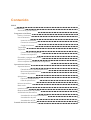 2
2
-
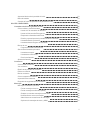 3
3
-
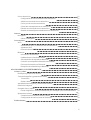 4
4
-
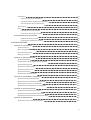 5
5
-
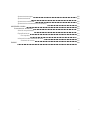 6
6
-
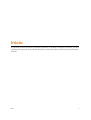 7
7
-
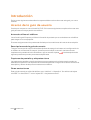 8
8
-
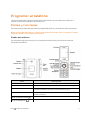 9
9
-
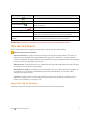 10
10
-
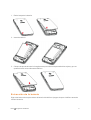 11
11
-
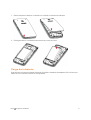 12
12
-
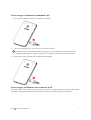 13
13
-
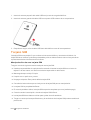 14
14
-
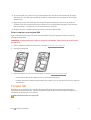 15
15
-
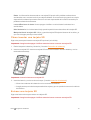 16
16
-
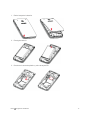 17
17
-
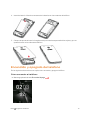 18
18
-
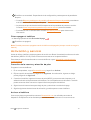 19
19
-
 20
20
-
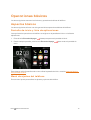 21
21
-
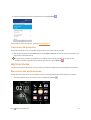 22
22
-
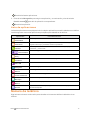 23
23
-
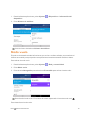 24
24
-
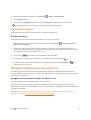 25
25
-
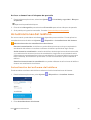 26
26
-
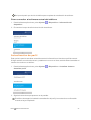 27
27
-
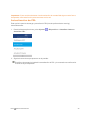 28
28
-
 29
29
-
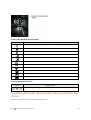 30
30
-
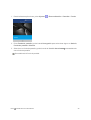 31
31
-
 32
32
-
 33
33
-
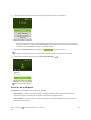 34
34
-
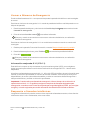 35
35
-
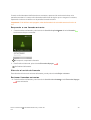 36
36
-
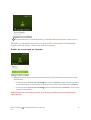 37
37
-
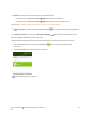 38
38
-
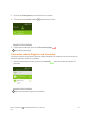 39
39
-
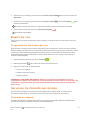 40
40
-
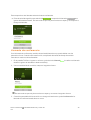 41
41
-
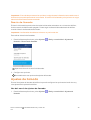 42
42
-
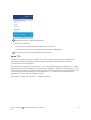 43
43
-
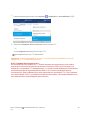 44
44
-
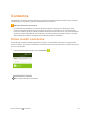 45
45
-
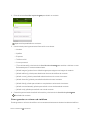 46
46
-
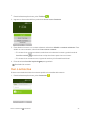 47
47
-
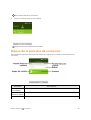 48
48
-
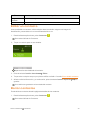 49
49
-
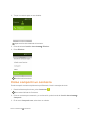 50
50
-
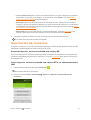 51
51
-
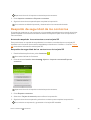 52
52
-
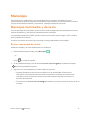 53
53
-
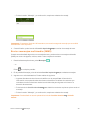 54
54
-
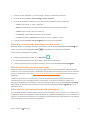 55
55
-
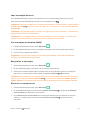 56
56
-
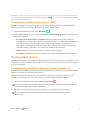 57
57
-
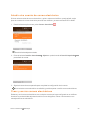 58
58
-
 59
59
-
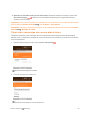 60
60
-
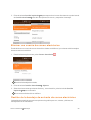 61
61
-
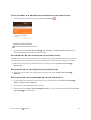 62
62
-
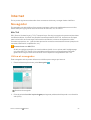 63
63
-
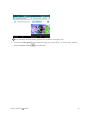 64
64
-
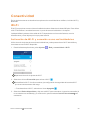 65
65
-
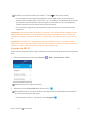 66
66
-
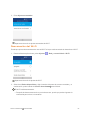 67
67
-
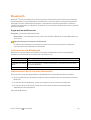 68
68
-
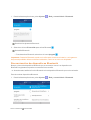 69
69
-
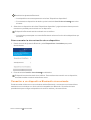 70
70
-
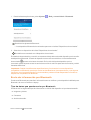 71
71
-
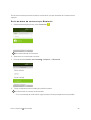 72
72
-
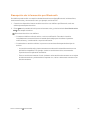 73
73
-
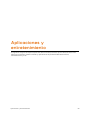 74
74
-
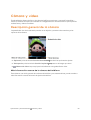 75
75
-
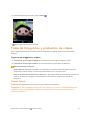 76
76
-
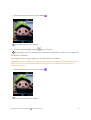 77
77
-
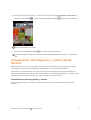 78
78
-
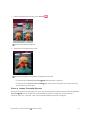 79
79
-
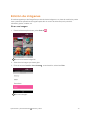 80
80
-
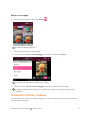 81
81
-
 82
82
-
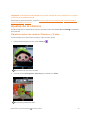 83
83
-
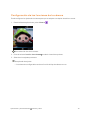 84
84
-
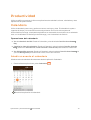 85
85
-
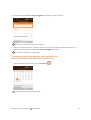 86
86
-
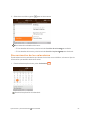 87
87
-
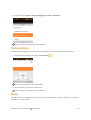 88
88
-
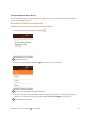 89
89
-
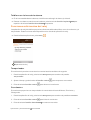 90
90
-
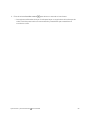 91
91
-
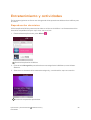 92
92
-
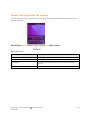 93
93
-
 94
94
-
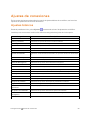 95
95
-
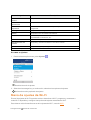 96
96
-
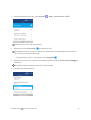 97
97
-
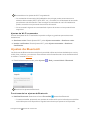 98
98
-
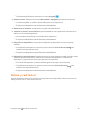 99
99
-
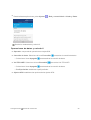 100
100
-
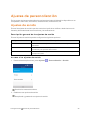 101
101
-
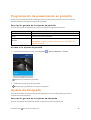 102
102
-
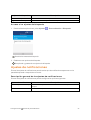 103
103
-
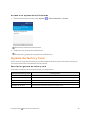 104
104
-
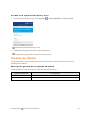 105
105
-
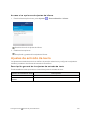 106
106
-
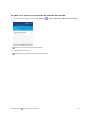 107
107
-
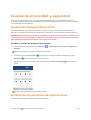 108
108
-
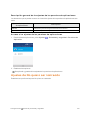 109
109
-
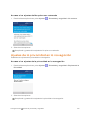 110
110
-
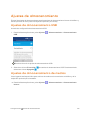 111
111
-
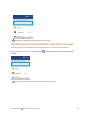 112
112
-
 113
113
-
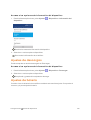 114
114
-
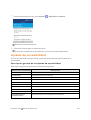 115
115
-
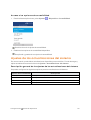 116
116
-
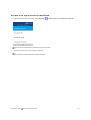 117
117
-
 118
118
-
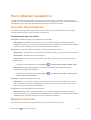 119
119
-
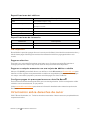 120
120
-
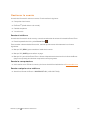 121
121
-
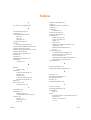 122
122
-
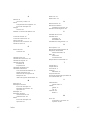 123
123
Alcatel Go Flip Boost Mobile Guía del usuario
- Categoría
- Teléfonos móviles
- Tipo
- Guía del usuario
Artículos relacionados
-
Alcatel MyFlip TracFone Guía de inicio rápido
-
Alcatel Go Flip Virgin Mobile Guía del usuario
-
Alcatel Go Flip V Verizon Wireless Manual de usuario
-
Alcatel 4052W T-Mobile Manual de usuario
-
Alcatel 3078 Manual de usuario
-
Alcatel dawn El manual del propietario
-
Alcatel 3088 4G Manual de usuario
-
Alcatel Elevate Boost Mobile Guía del usuario
-
Alcatel Go Flip 3 Metro PCS Guía de inicio rápido
-
Alcatel Conquest Boost Mobile Guía del usuario